Page 1
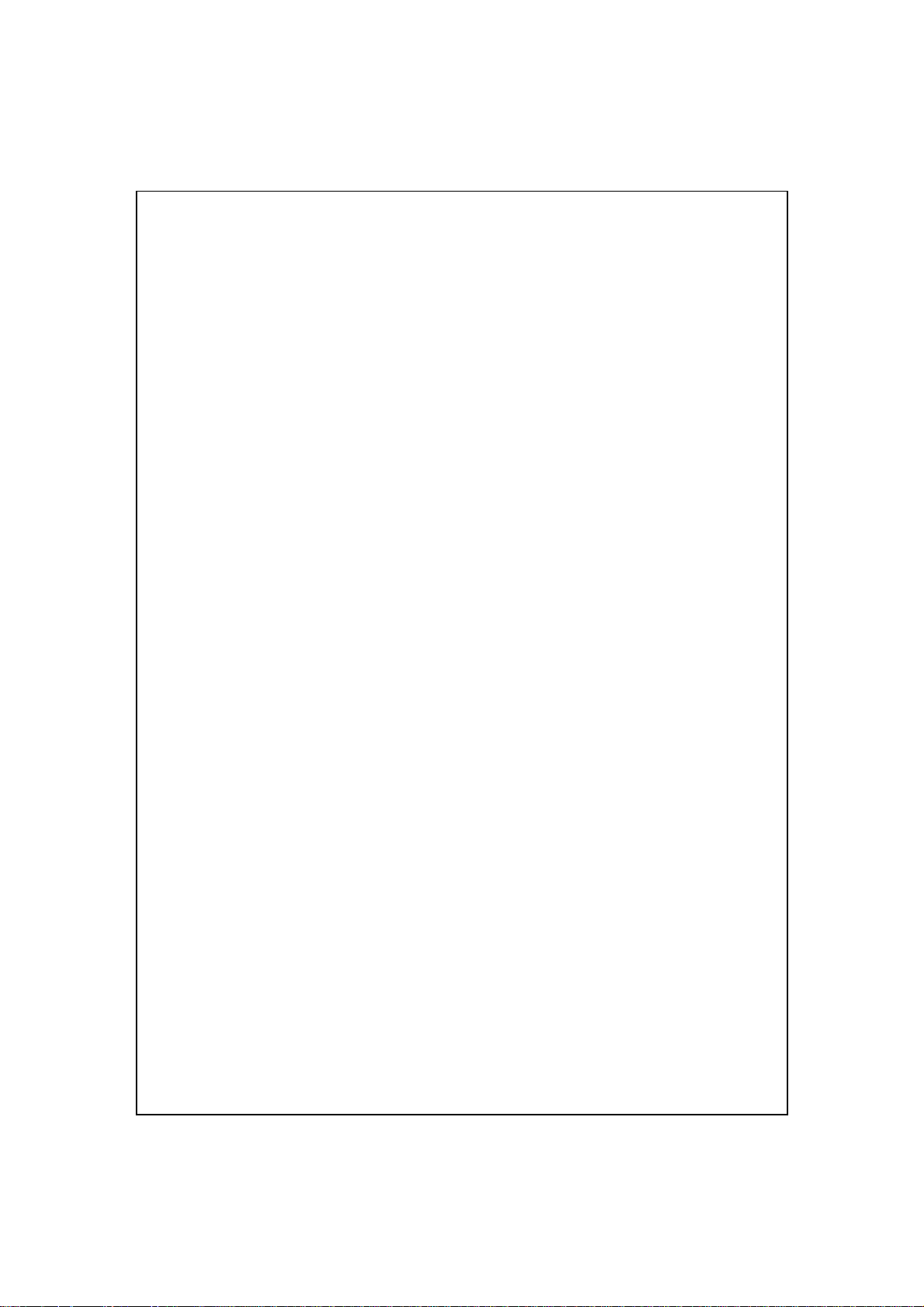
GGPPSS PPoocckkeett PPCC TTeellééffoonnoo
MMaannuuaall ddeell uussuuaarriioo
Page 2
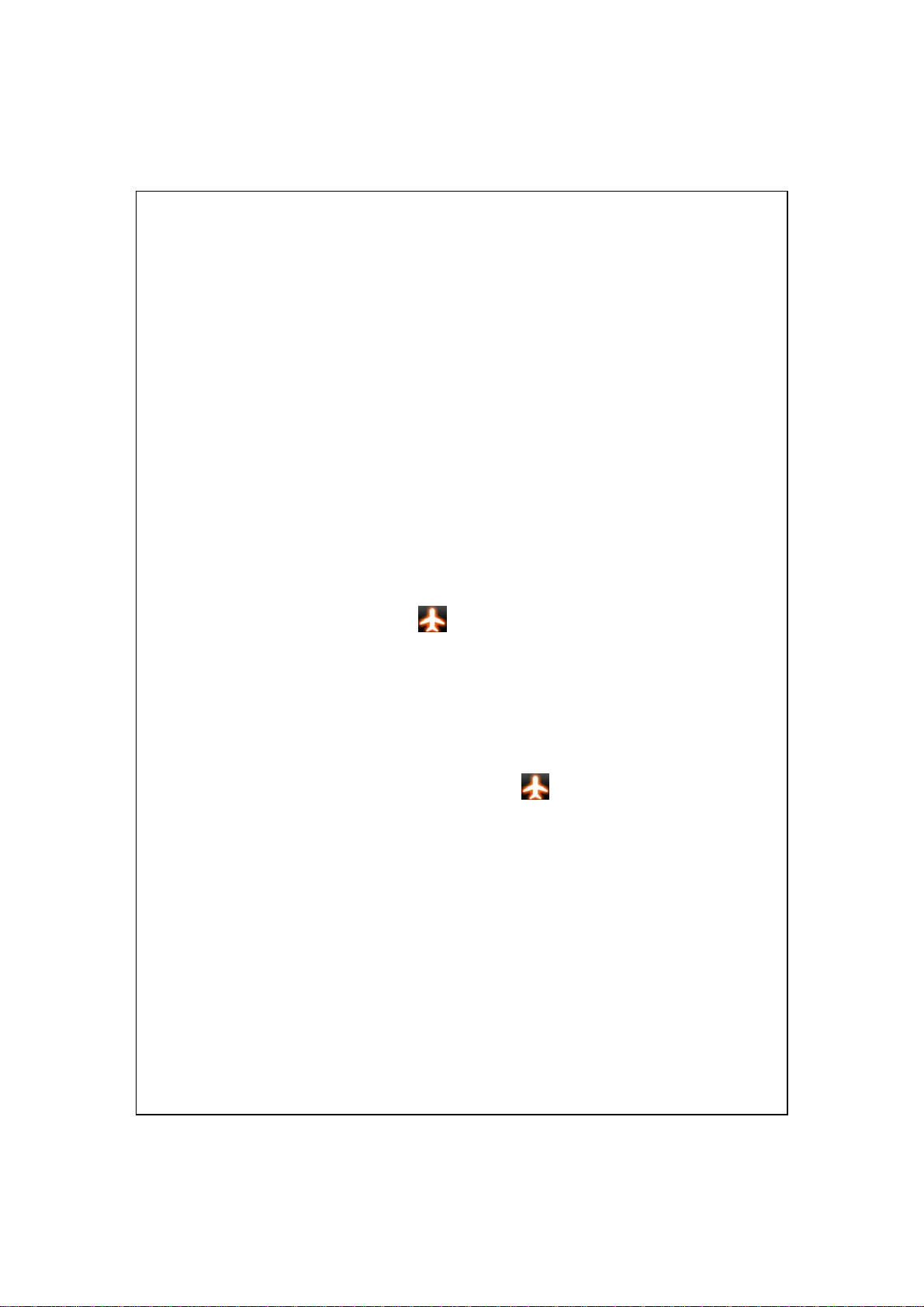
Consideraciones de seguridad
Lea estas instrucciones antes de continuar:
Evite tocar con demasiada fuerza en la pantalla táctil.
z
Evite presionar con demasiada fuerza en la pantalla táctil con el lápiz
z
óptico o con el dedo.
Este producto no está cargado cuando sale de fábrica. Antes de utilizar
z
este producto por primera vez, es recomendable instalar la batería tal
como se indica y cargarla completamente durante unas 8 horas.
No extraiga la batería mientras está cargando.
z
Antes de instalar la tarjeta SIM, ejecute el
z
(Administrador de Comunicación), luego toque el botón. Cuando el color
del icono se vuelve naranja
Pocket PC está deshabilitada.
Cuando esté a bordo de un avión, en un centro médico o en una
z
gasolinera, lugares en los que los dispositivos de comunicación
inalámbricos están prohibidos, por favor, ejecute el
Manager
Cuando el color del icono se vuelve naranja
Vuelo y la conexión inalámbrica del Pocket PC quedará deshabilitada.
Si su Pocket PC está dañado, devuélvalo a su distribuidor para que lo
z
repare. No intente desmontar su Pocket PC por sí mismo; si lo hace,
anulará la garantía.
(Administrador de Comunicación) y luego toque el botón.
indica que la conexión inalámbrica del
Communication Manager
Communication
se activará el Modo
Page 3
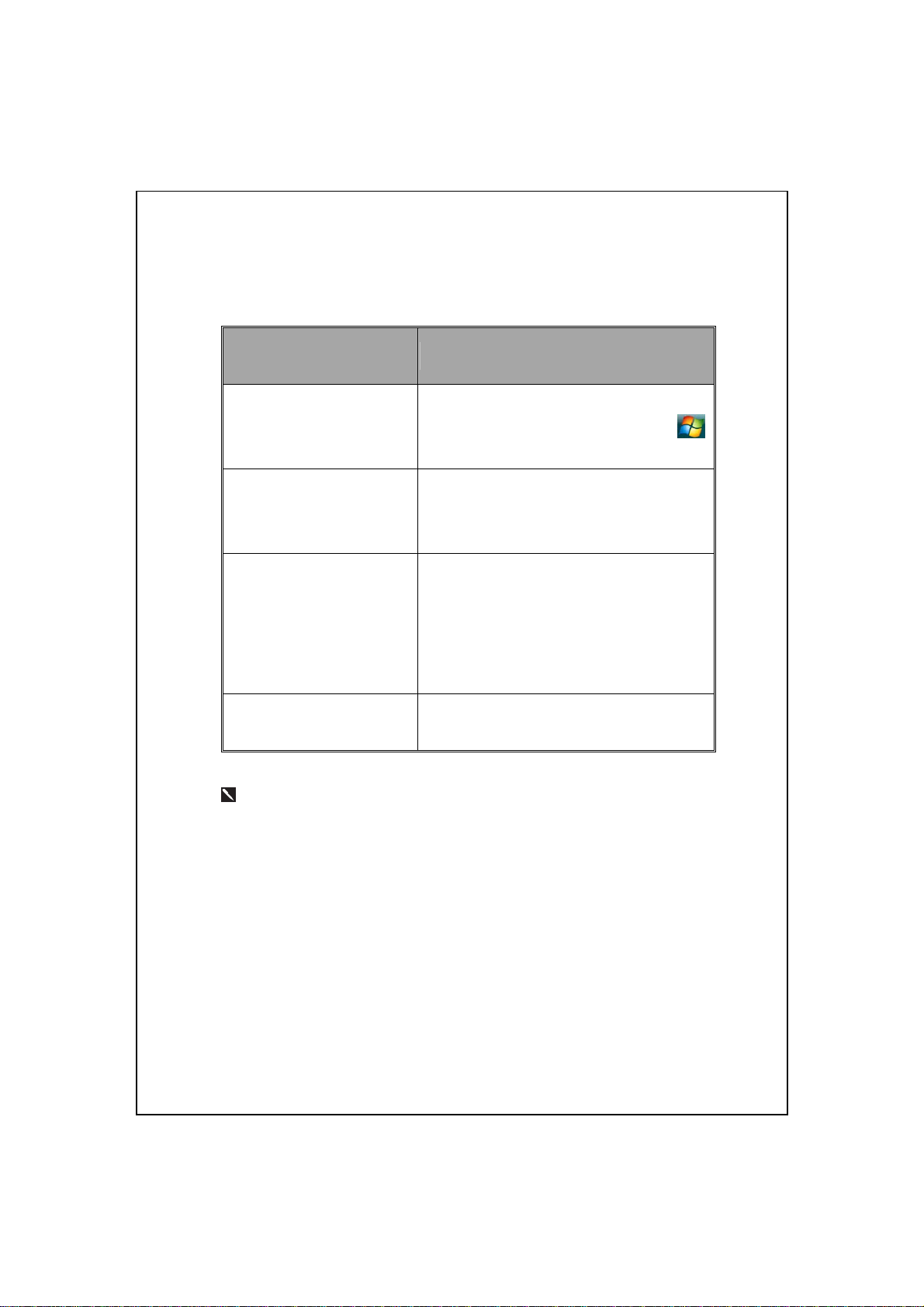
Dónde encontrar información
Para encontrar información
sobre:
Programas de su Pocket PC Esta Guía del usuario y la ayuda de su
Pocket PC. Para ver la ayuda, toque en
y, a continuación, en
Programas adicionales que
puede instalar en su Pocket
PC
Conexión y sincronización
con un equipo de sobremesa
Información actualizada de
su Pocket PC
El CD incluido con su Pocket PC.
Compruebe la guía de usuario que viene con
este producto o consulte la ayuda en línea
que corresponde a las herramientas de
sincronización del escritorio del PC o el
Pocket PC.
http://www.microsoft.com/windowsmobile/
Consulte esta fuente:
.
Ayuda
Este documento presenta las funciones, especificaciones e ilustraciones
simplemente como referencia. Debe utilizar el producto adquirido real
como estándar. Las funciones de este producto pueden ser diferentes
dependiendo de las versiones. Nos reservamos el derecho a realizar
modificaciones a las funciones y contenidos incluidos en el manual de
instrucciones y el producto.
Page 4
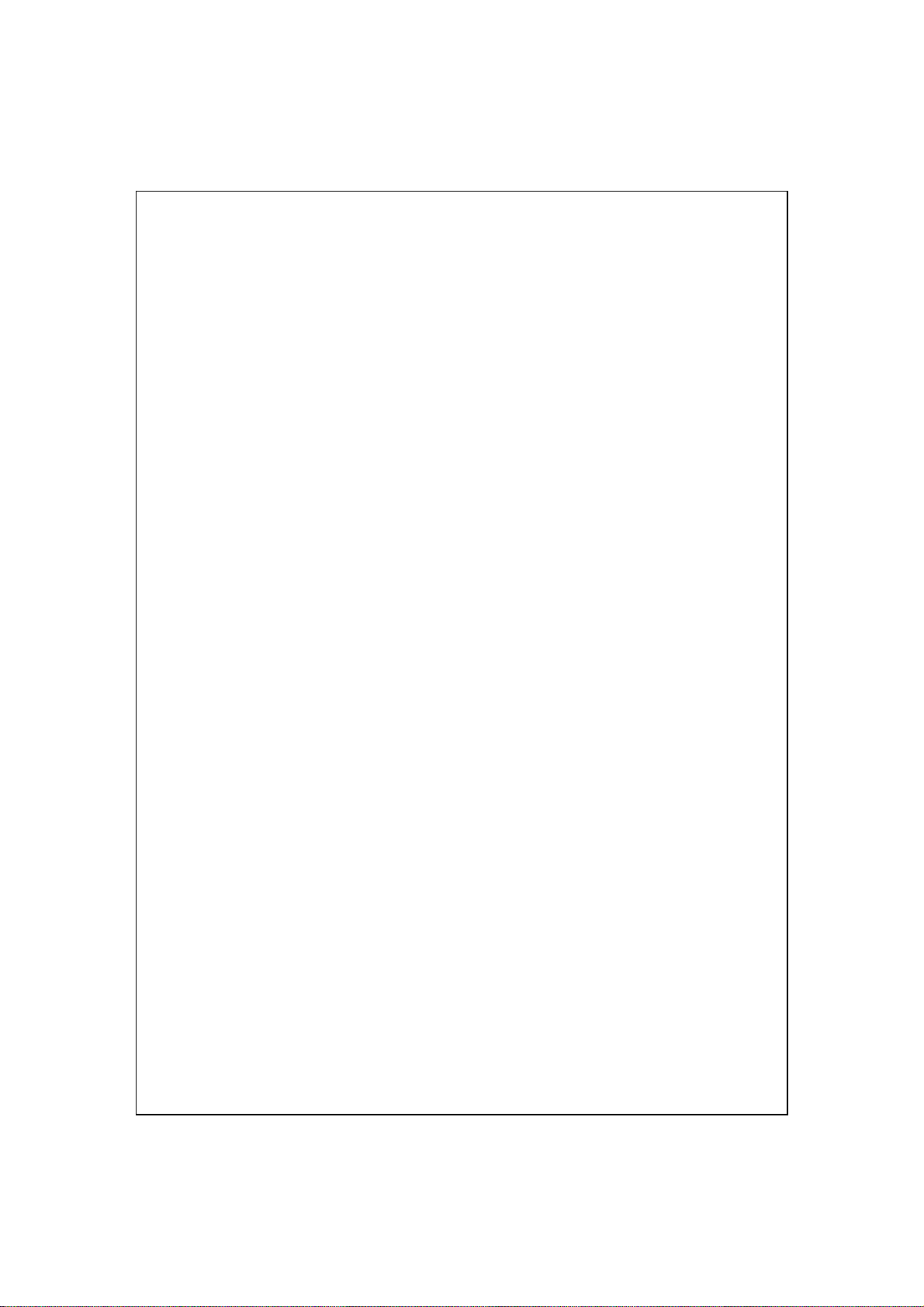
Marcas Registradas y Copyright
Copyright
Las marcas comerciales y nombres comerciales mencionados en este
documento son propiedad de sus respectivos propietarios.
La marca y los logotipos de la palabra Bluetooth
Bluetooth SIG, Inc. y cualquier uso de tales marcas por parte de Acer
©
2008 Acer Incorporated. Todos los Derechos Reservados.
®
son propiedad de
Incorporated está bajo licencia. Las otras marcas comerciales y nombres de
productos son propiedad de sus respectivos propietarios.
Page 5
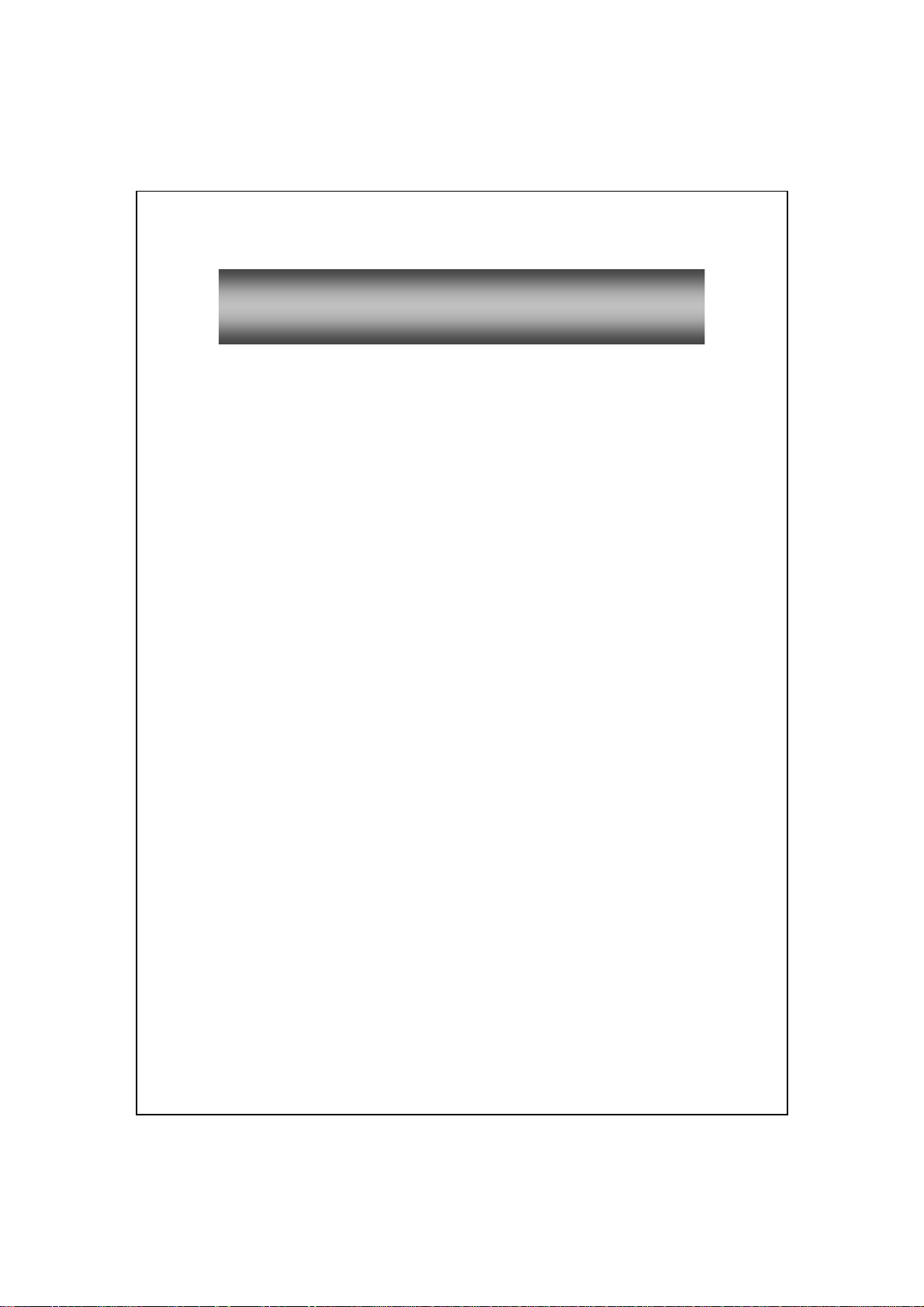
MMaannuuaall ddeell uussuuaarriioo
C
ONSIDERACIONES DE SEGURIDAD ..........................................2
DÓNDE ENCONTRAR INFORMACIÓN .........................................3
MARCAS REGISTRADAS Y COPYRIGHT ....................................4
Procedimientos iniciales /.......................................................1-1
1
CONTENIDO DEL PAQUETE .......................................................1-1
VISTAS EXTERNAS ...................................................................1-2
Funciones de teclas directas de hardware......................1-4
TARJETA(S) SIM......................................................................1-5
Instalación de la(s) Tarjeta(s) SIM.................................1-5
Extraer la(s) Tarjeta(s) SIM............................................1-6
BACTERIAL ..............................................................................1-7
Instalar la batería...........................................................1-7
Extraer la Batería...........................................................1-8
ENERGÍA DE CARGA Y FUENTE DE ALIMENTACIÓN ...................1-9
INTRODUCCIÓN ........................................................................1-11
ENCENDER Y APAGAR LA UNIDAD............................................ 1-12
Modo de Apagado...........................................................1-12
Modo Suspensión ............................................................1-13
Encender la pantalla.......................................................1-14
Reiniciar su Pocket PC...................................................1-15
Reiniciar..................................................................1-16
Configuración predeterminada................................ 1-17
Arrancar limpiamente..............................................1-18
X-1
Page 6
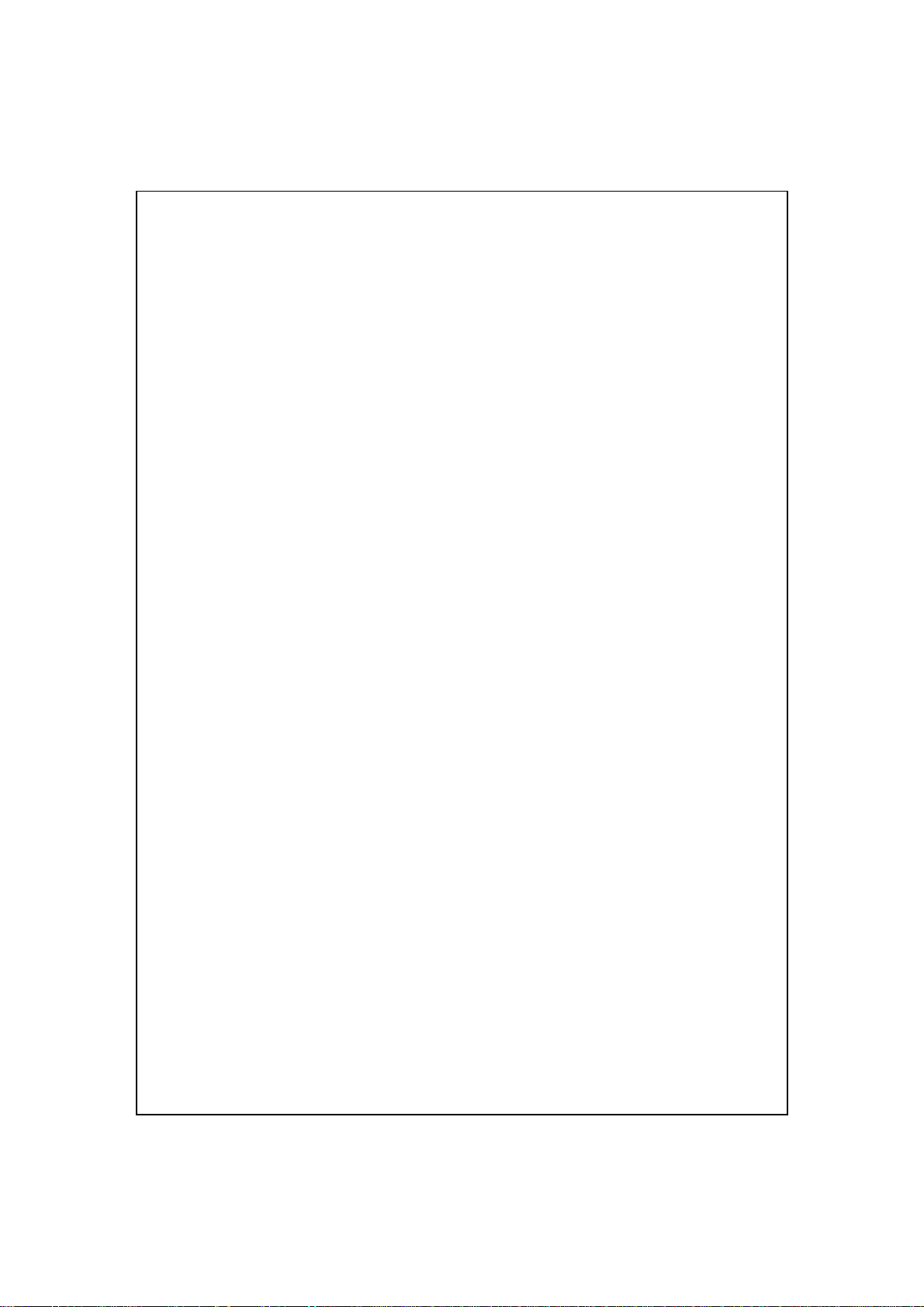
Usar su Pocket PC /................................................................2-1
2
INICIO ......................................................................................2-1
Pantalla...........................................................................2-1
Pantalla Hoy...................................................................2-3
Programas.......................................................................2-7
Programas de aplicación del sistema .............................2-10
SPB MOBILE SHELL ................................................................. 2-13
Iniciar el Spb Mobile Shell..............................................2-13
Usar el Spb Mobile Shell.................................................2-15
Configurar el Spb Mobile Shell.......................................2-19
ADMINISTRADOR DE COMUNICACIÓN......................................2-20
Encender/Apagar una Conexión.....................................2-21
Administrar las Tarjetas SIM Duales en
un Único Dispositivo.......................................................2-22
Modo Vuelo.....................................................................2-24
INSERTAR INFORMACIÓN EN SU POCKET PC ............................2-25
Insertar texto mediante el panel de entrada....................2-26
Escribir con el teclado en pantalla...........................2-28
Usar la función Reconocimiento de caracteres .......2-28
Usar la función Reconocimiento de bloques........... 2-28
Seleccionar texto mecanografiado ..........................2-29
Escribir en la pantalla ....................................................2-29
Escribir en la pantalla.............................................. 2-30
Seleccionar el modo de escritura.............................2-31
Dibujar en la pantalla.....................................................2-32
Crear un dibujo........................................................2-32
X-2
Seleccionar un dibujo..............................................2-33
Page 7
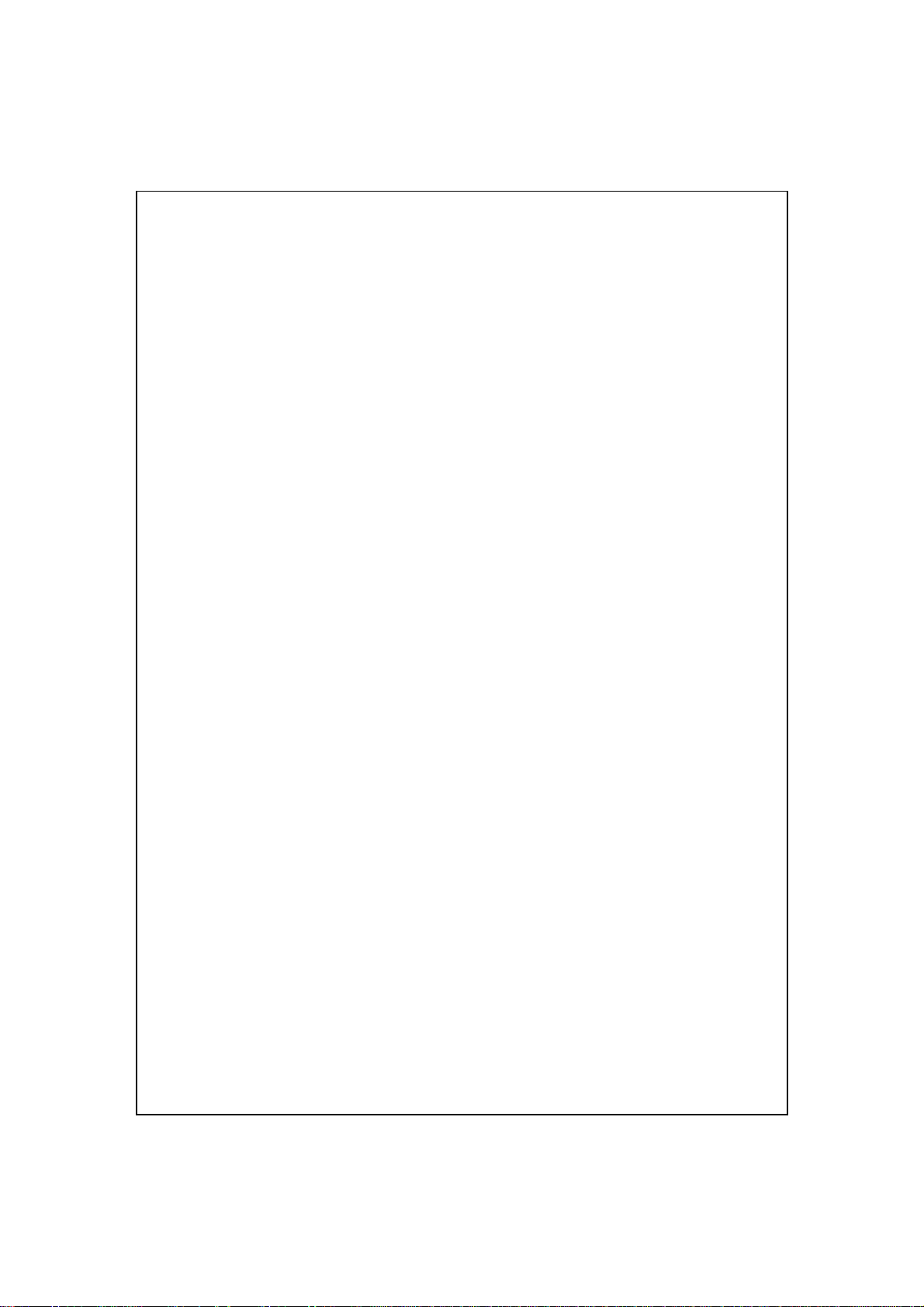
Grabar un mensaje..........................................................2-33
Crear una grabación ................................................2-34
Navegación por satélite mediante comandos de voz /..........3-1
3
INSTALACIÓN DEL DISPOSITIVO DE NAVEGACIÓN ....................3-1
INSTALACIÓN DEL SOFTWARE DE NAVEGACIÓN GPS............... 3-2
CONDICIONES PARA UTILIZAR LA NAVEGACIÓN
PARA AUTOMÓVIL
ACTUALIZACIÓN DE LOS DATOS DE SATÉLITE
(SERVICIO NO DISPONIBLE EN LOS EE.UU.).............................3-5
SMS DE LOCALIZACIÓN ..........................................................3-8
VISOR GPS ..............................................................................3-10
Usar la función Teléfono /......................................................4-1
4
Ajustar el volumen del teléfono.......................................4-4
FUNCIONES DEL TELÉFONO .....................................................4-5
Encender su(s) teléfono(s)...............................................4-5
Realizar una llamada......................................................4-6
Seleccionar la línea del teléfono primario...............4-7
Realizar una llamada con cualquiera de los números 4-8
GPS............................................................3-2
Realizar una llamada desde Contactos....................4-9
Realizar una llamada desde Llamadas.....................4-10
Responder / ignorar una llamada...................................4-12
Finalizar una llamada.....................................................4-13
Videoconferencia ............................................................4-14
Realizar una videoconferencia ................................ 4-14
Recibir una videoconferencia..................................4-16
PERSONALIZAR LA FUNCIÓN TELÉFONO ..................................4-17
PROGRAMAS DE APLICACIÓN DE LA FUNCIÓN TELÉFONO ........ 4-18
SIM Manager..................................................................4-18
X-3
Page 8
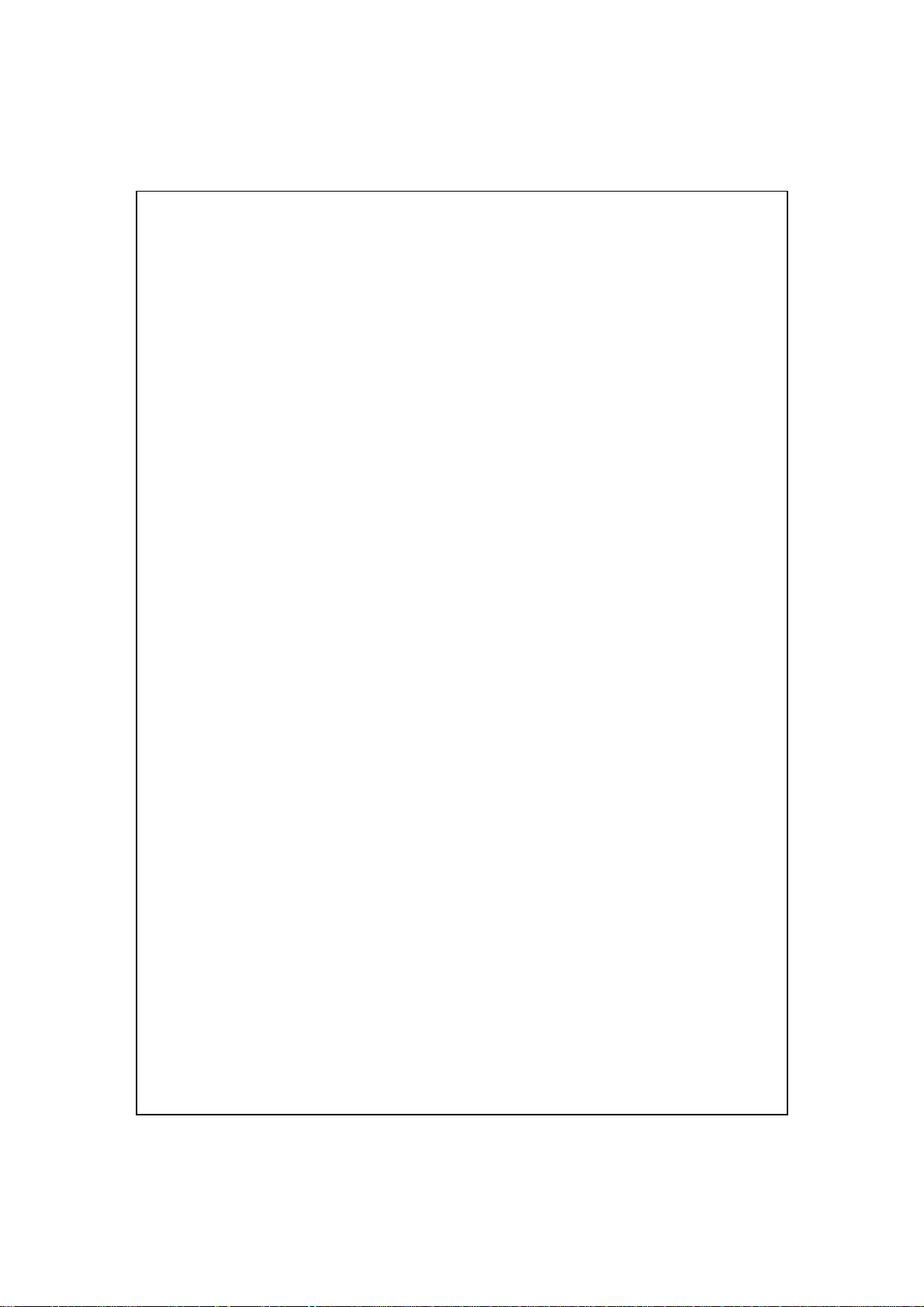
Cambiar el Modo de Visualización.........................4-19
Copiar Información de la Agenda...........................4-20
Servicio de Valor Añadido para el SIM..........................4-21
SMS Sender.....................................................................4-22
Marcado rápido..............................................................4-23
Cambio de teclas de acceso directo......................... 4-23
Pantalla Marcado de frecuencia ..............................4-24
Marcado de índice...................................................4-25
Personalizar su Pocket PC /...................................................5-1
5
AJUSTAR LA CONFIGURACIÓN..................................................5-1
NOTIFICACIONES .....................................................................5-2
CONFIGURACIÓN DE PREFERENCIAS DE ENERGÍA .....................5-3
LUZ DE FONDO ......................................................................... 5-4
SENSOR DE LUZ .......................................................................5-5
SENSOR DE GRAVEDAD............................................................5-7
MICRÓFONO.............................................................................5-8
AJUSTAR EL VOLUMEN.............................................................5-9
OPTIMIZACIÓN DE LA MEMORIA ..............................................5-10
ESCENARIOS ............................................................................5-11
BUSCAR Y ORGANIZAR INFORMACIÓN ..................................... 5-12
BARRA DE EXPLORACIÓN Y BARRA DE COMANDOS ..................5-13
MENÚS CONTEXTUALES...........................................................5-14
REDEFINIR TECLAS DE ACCESO DIRECTO..................................5-15
Sincronización /......................................................................6-1
6
SECCIÓN DE WINDOWS VISTA .................................................6-1
SECCIÓN DE WINDOWS XP/2000/98 ........................................6-3
INSTALAR Y USAR ACTIVESYNC ..............................................6-4
Preguntas Frecuentes sobre la Sincronización...............6-6
X-4
Page 9
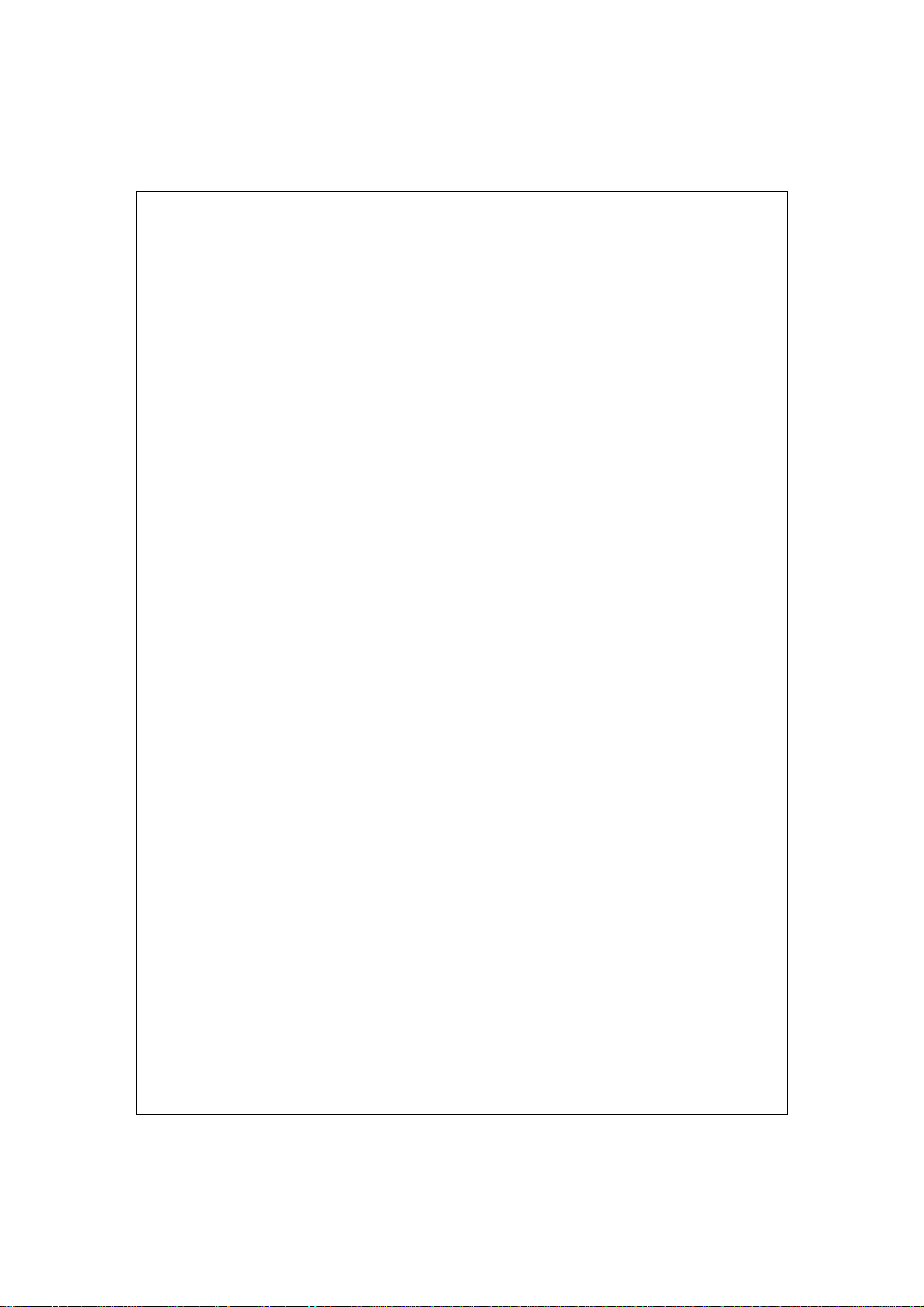
SINCRONIZACIÓN USB ............................................................6-7
HERRAMIENTA DE SINCRONIZACIÓN EN SU POCKET PC ..........6-10
SINCRONIZAR POR INFRARROJOS O TECNOLOGÍA BLUETOOTH.6-11
Conexiones /............................................................................7-1
7
ESTABLECER UNA CONEXIÓN A INTERNET ...............................7-1
Asistente de conexión......................................................7-1
Establecer una conexión GPRS.......................................7-3
Iniciar una conexión GPRS.............................................7-5
Interrumpir la conexión GPRS........................................7-6
USAR BLUETOOTH ................................................................... 7-7
Configuración de la Conexión Bluetooth........................7-8
CONEXIÓN COMPARTIDA ......................................................... 7-11
TIPO DE CSD ...........................................................................7-12
CONECTAR CON UN EQUIPO PERSONAL ....................................7-13
WIRELESS LAN TRANSMISSION ..............................................7-13
Usar la función LAN inalámbrica /...................................................8-1
8
ESTABLECER CONEXIÓN CON UNA RED LAN INALÁMBRICA ....8-2
CONFIGURAR LA RED INALÁMBRICA ........................................8-4
Escenarios de configuración WLAN...............................8-4
Configurar la red inalámbrica
(Referencia para una configuración de red normal) ......8-5
Configurar la red inalámbrica
(Referencia para una configuración proxy)....................8-8
Correos Electrónicos y Mensajes /........................................9-1
9
CUENTAS DE MENSAJES...........................................................9-1
MENSAJES DE TEXTO ............................................................... 9-3
Leer los mensajes de texto recibidos...............................9-3
Crear un mensaje de texto...............................................9-5
X-5
Page 10
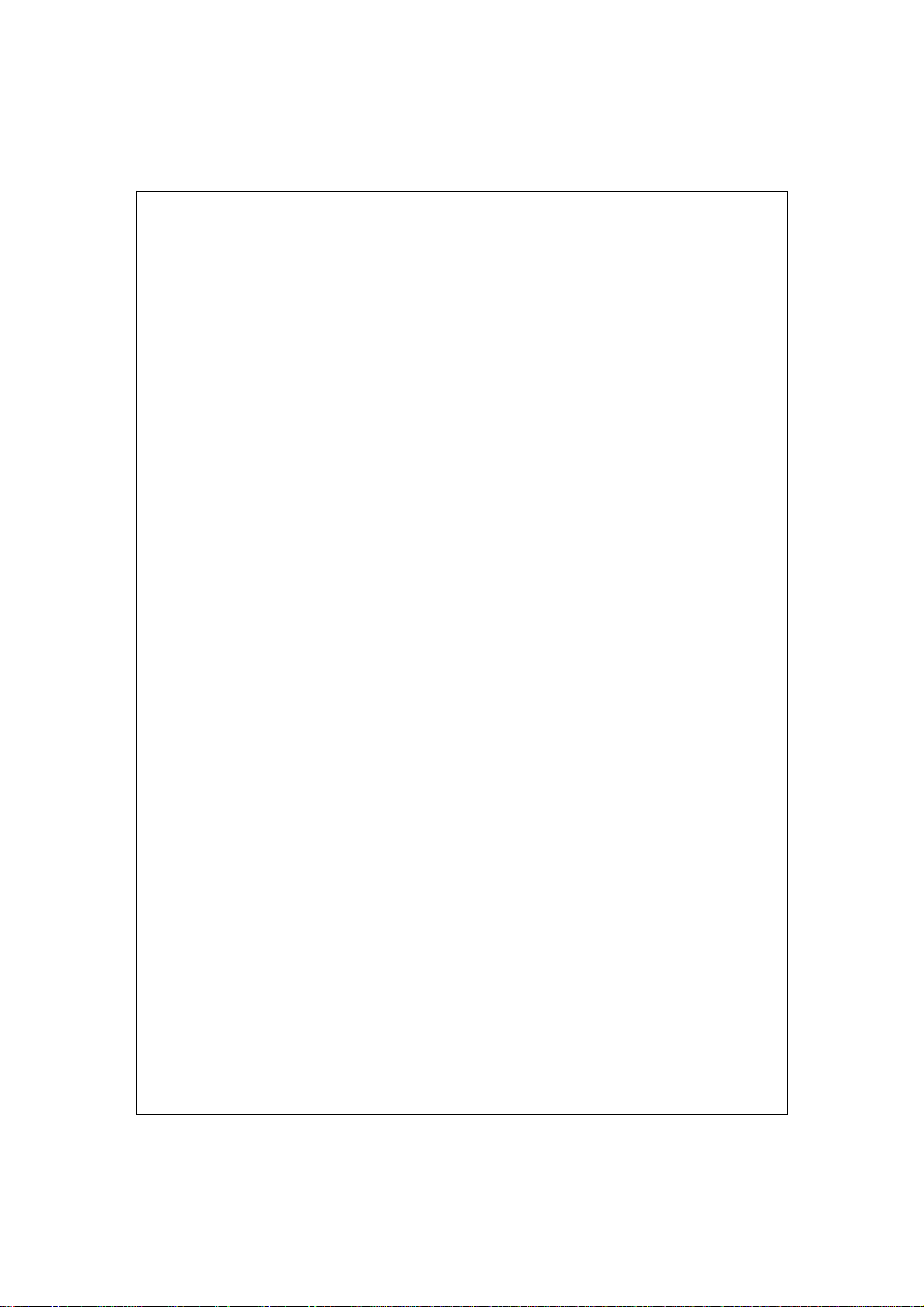
MENSAJES MULTIMEDIA.......................................................... 9-7
Leer Mensajes MMS........................................................9-7
Crear un Mensaje MMS..................................................9-9
CORREOS ELECTRÓNICOS ........................................................9-11
Sincronizar mensajes de correo electrónico...................9-12
Conectar directamente con el servidor de correo...........9-13
Configurar el servidor de correo electrónico.................9-14
Enviar / Recibir Correos Electrónicos............................9-16
Enviar Correos Electrónicos ...................................9-16
Leer y contestar Correos Electrónicos.....................9-17
Cambiar las configuraciones de preferencias.......... 9-17
Alerta Direct Push Technology.......................................9-18
Configurar la alerta Direct Push Technology..........9-18
WINDOWS LIVE™ MESSENGER ...............................................9-20
Configuración.................................................................9-21
Trabajar con contactos...................................................9-22
Conversar con contactos.................................................9-23
Multimedia /............................................................................10-1
10
USAR LA CÁMARA....................................................................10-1
Exterior y Cámara del Pocket PC...................................10-1
¿Cómo Usar la Cámara?................................................10-3
Herramientas Comunes de la Cámara............................10-8
Modos de Cámara ...................................................10-9
Herramientas Comunes de la Videocámara ...................10-11
Modos de Videocámara...........................................10-12
X-6
Configuración Avanzada para Cámara o Vi d eocá mara.10-13
ÁLBUM ....................................................................................10-16
Vista Previa de la Información del Álbum......................10-16
Page 11
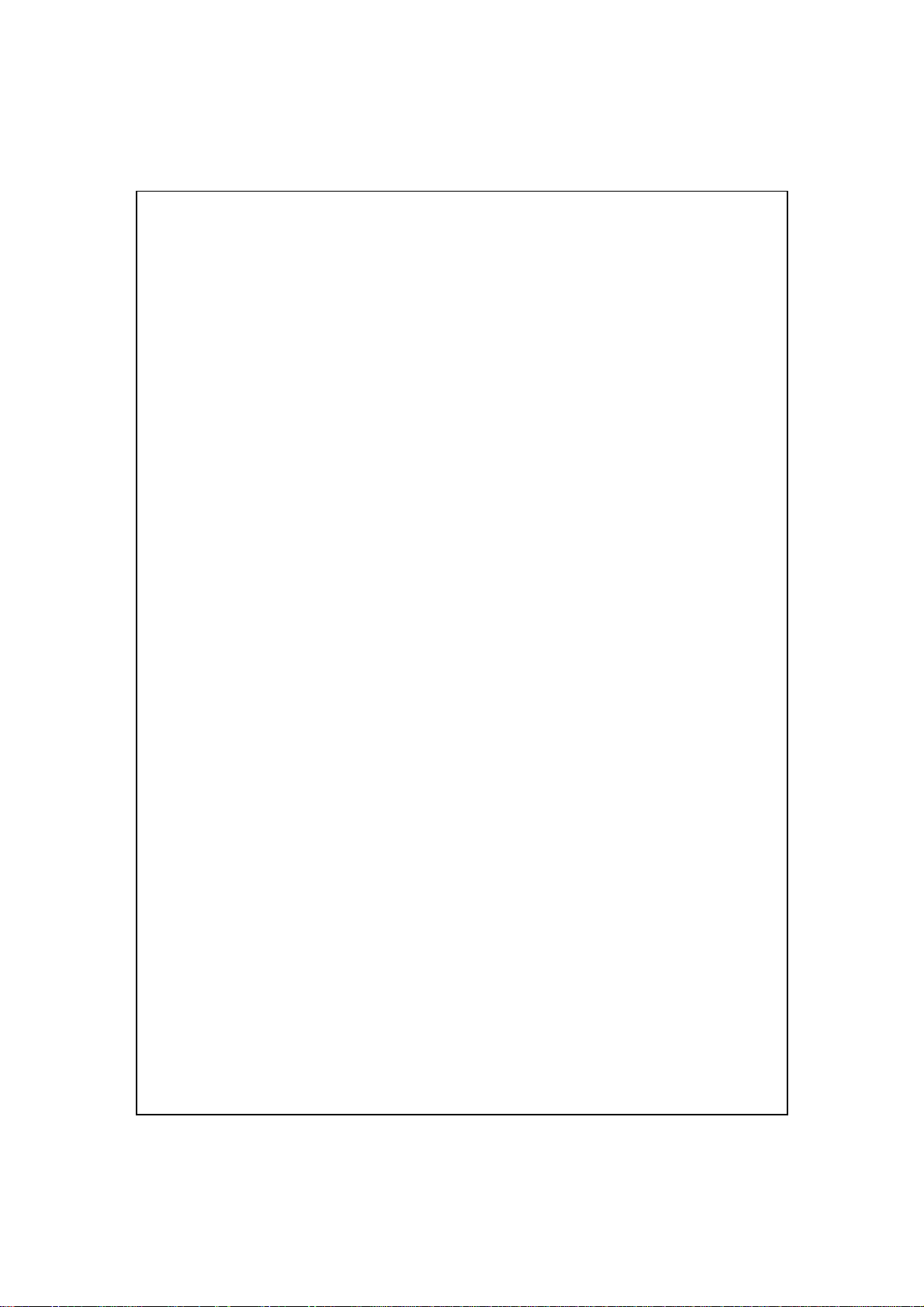
Configuraciones de la Presentación de Diapositivas.....10-19
ADMINISTRADOR DE TARJETAS DE PRESENTACIÓN ................. 10-20
Digitalizar nuevas tarjetas de presentación....................10-20
Administración de Tarjetas de Presentación..................10-23
Programas complementarios
11
CALENDARIO: PROGRAMAR CITAS Y REUNIONES ..................... 11-2
Crear una cita.................................................................11-3
Usar la pantalla de resumen...........................................11-4
Crear convocatorias de reunión .....................................11-4
Programar una reunión............................................ 11-5
CONTACTOS.............................................................................11-6
Encontrar un contacto ....................................................11-7
Administrar sus contactos...............................................11-8
Crear un contacto ...........................................................11-9
Usar la pantalla de resumen...........................................11-10
TAREAS: MANTENER UNA LISTA DE TAREAS PENDIENTES ........11-11
Crear una tarea...............................................................11-12
Usar la pantalla de resumen...........................................11-13
NOTAS: CAPTURAR IDEAS ........................................................11-14
Crear una nota................................................................11-15
WORD MOBILE ........................................................................11-16
/....................................................11-1
EXCEL MOBILE ........................................................................ 11-19
Sugerencias para trabajar con Excel Mobile.................. 11-21
POWERPOINT MOBILE .............................................................11-22
REPRODUCTOR DE WINDOWS MEDIA ...................................... 11-23
REPRODUCTOR DE TRANSMISIÓN .............................................11-25
INTERNET EXPLORER ............................................................... 11-26
Usar Internet Explorer....................................................11-26
X-7
Page 12
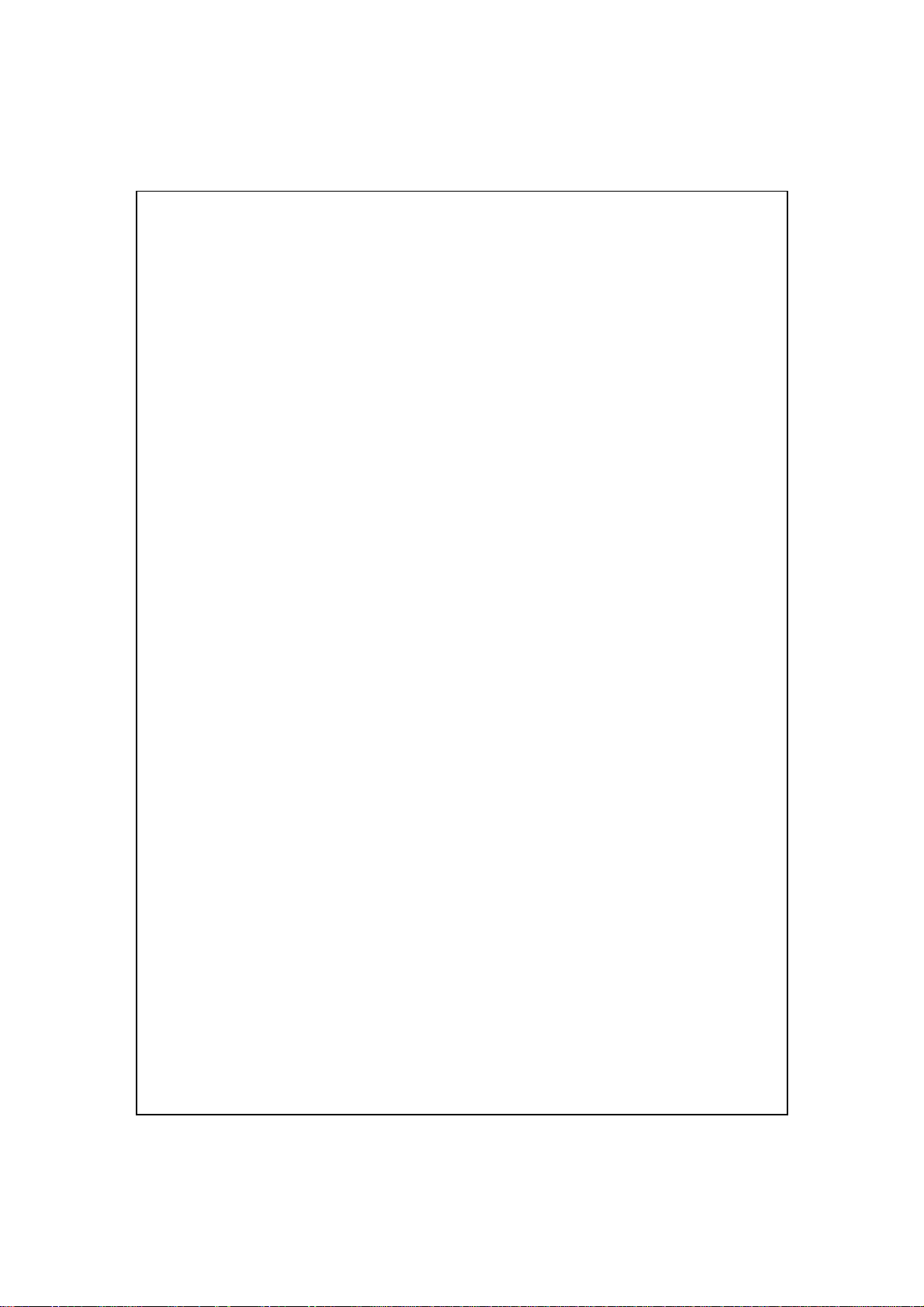
Explorar Internet .....................................................11-27
Ver favoritos móviles y canales ..............................11-28
La carpeta de favoritos móviles......................................11-28
Vínculos favoritos ...........................................................11-29
Sincronizar favoritos móviles..........................................11-29
Crear vínculos móviles............................................11-29
Ahorrar memoria de su Pocket PC.......................... 11-30
Mantener su Pocket PC /.......................................................12-1
12
COPIA DE SEGURIDAD ..............................................................12-1
Espacio de almacenamiento............................................12-1
Hacer copias de seguridad de los archivos.....................12-2
Modo Asistente .......................................................12-2
Modo Estándar ........................................................ 12-2
Opciones de configuración avanzadas............................12-3
Restaurar archivos..........................................................12-5
Modo Asistente .......................................................12-5
Modo Estándar ........................................................ 12-6
X-8
AGREGAR O QUITAR PROGRAMAS ............................................12-7
Añadir Programas Usando Herramientas
de Sincronización............................................................12-7
Agregar un programa directamente desde Internet........12-9
Agregar un programa al menú Inicio.............................12-10
Quitar programas ...........................................................12-11
ADMINISTRAR LA MEMORIA.....................................................12-12
Ver el estado de la memoria............................................12-12
Buscar memoria disponible.............................................12-13
INFORMACIÓN DEL SISTEMA ....................................................12-16
Page 13
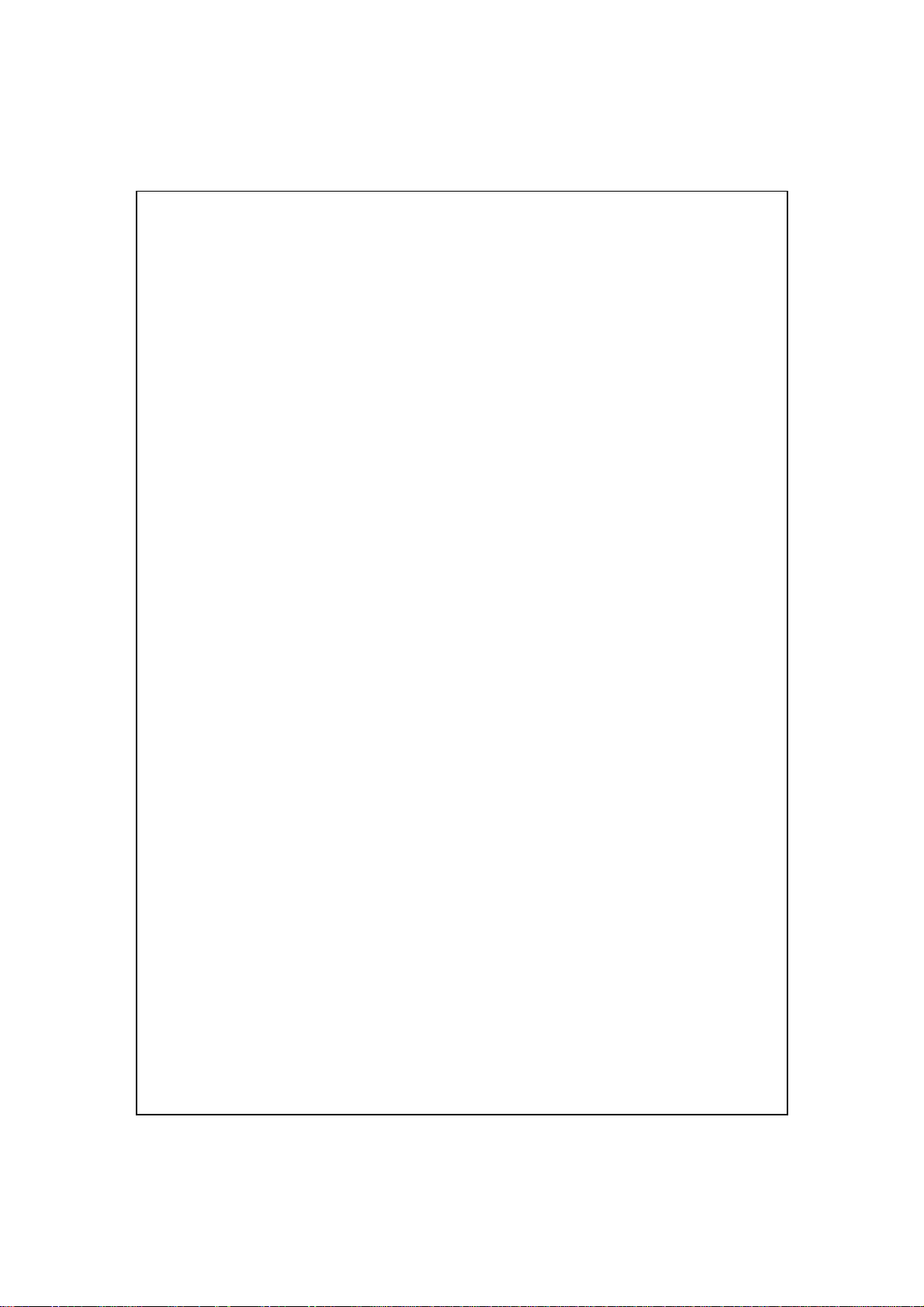
Especificaciones /....................................................................13-1
13
Aviso sobre normativas y declaración de seguridad /..........14-1
14
INFORMACIÓN SAR .................................................................14-1
INFORMACIÓN RELACIONADA CON LA SALUD Y SEGURIDAD .... 14-2
AVISOS DE NORMATIVAS.........................................................14-7
AVISOS WEEE ........................................................................14-10
Preguntas más frecuentes /....................................................15-1
15
X-9
Page 14
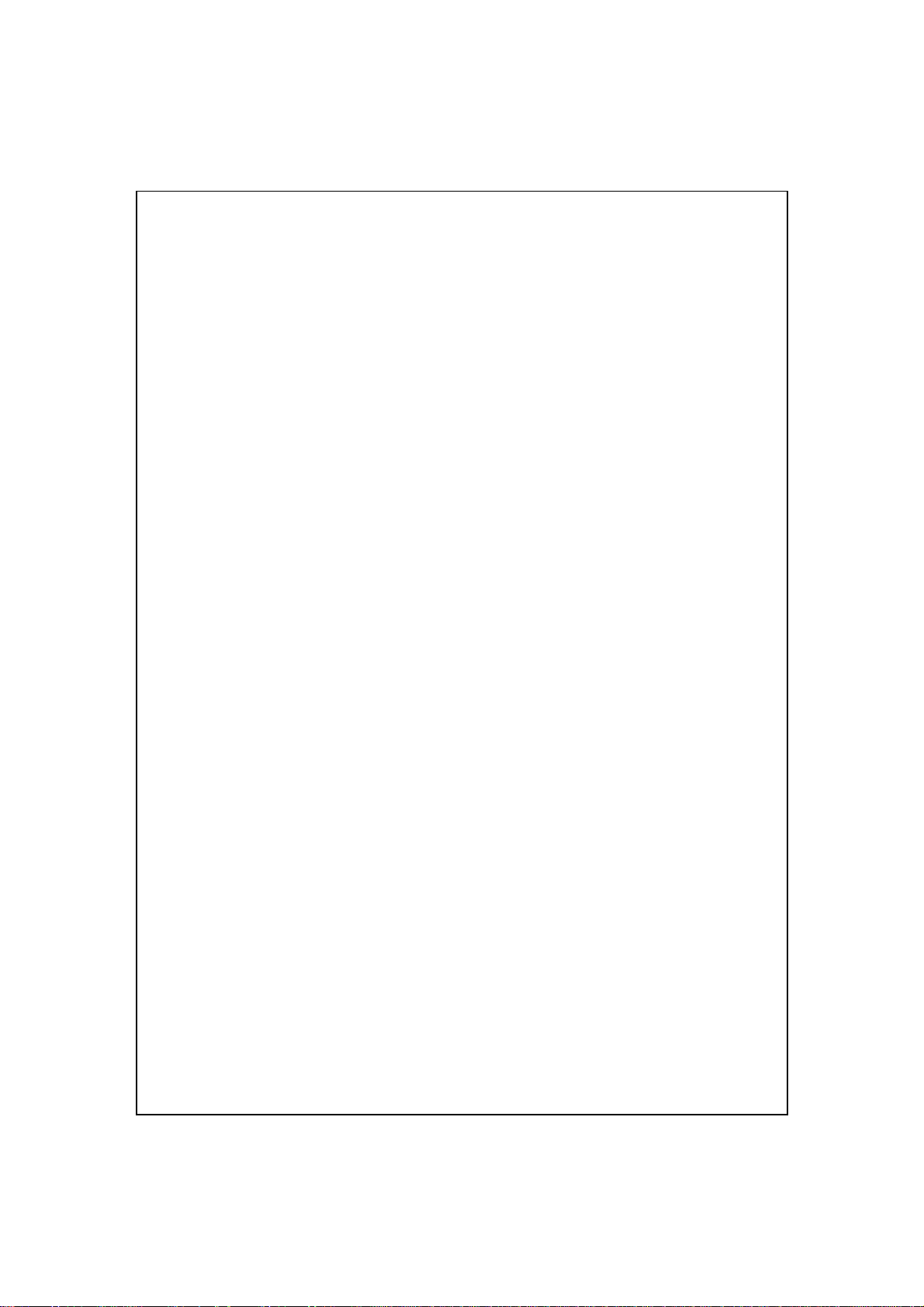
X-10
Page 15
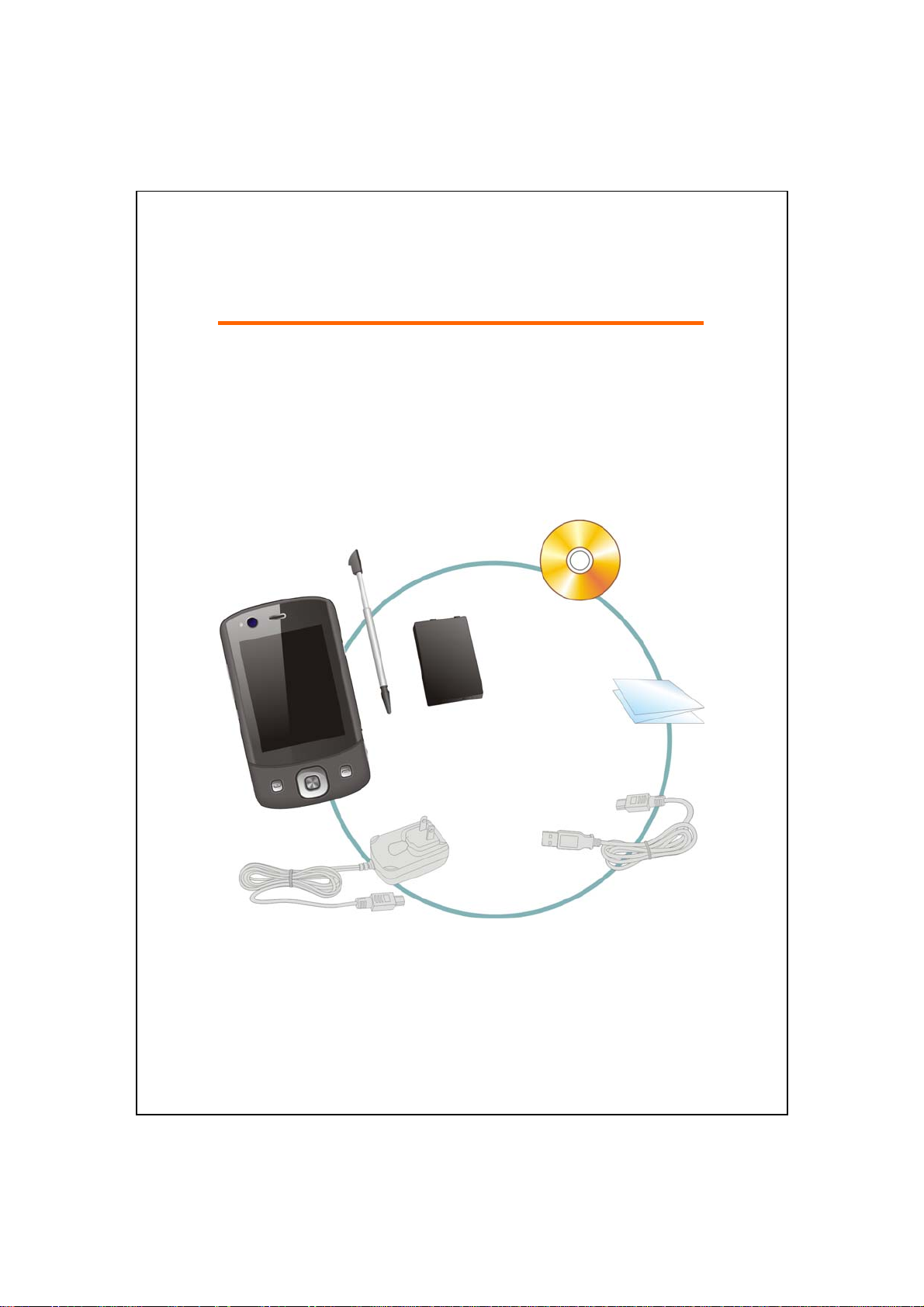
/
/
PPrroocceeddiimmiieennttooss iinniicciiaalleess
11
Contenido del paquete
Pocket PC, estilógrafo, batería, CD de procedimientos iniciales, guía rápida,
adaptador de CA, cable USB, auriculares, estuche de cuero.
n
Pocket PC
n
CD de procedimientos
q
o
t
Estilógrafo
o
Guía rápida
r
p
q
r
s
Batería
p
Cable USB
s
iniciales
Adaptador de CA
t
Procedimientos iniciales 1-1
Page 16
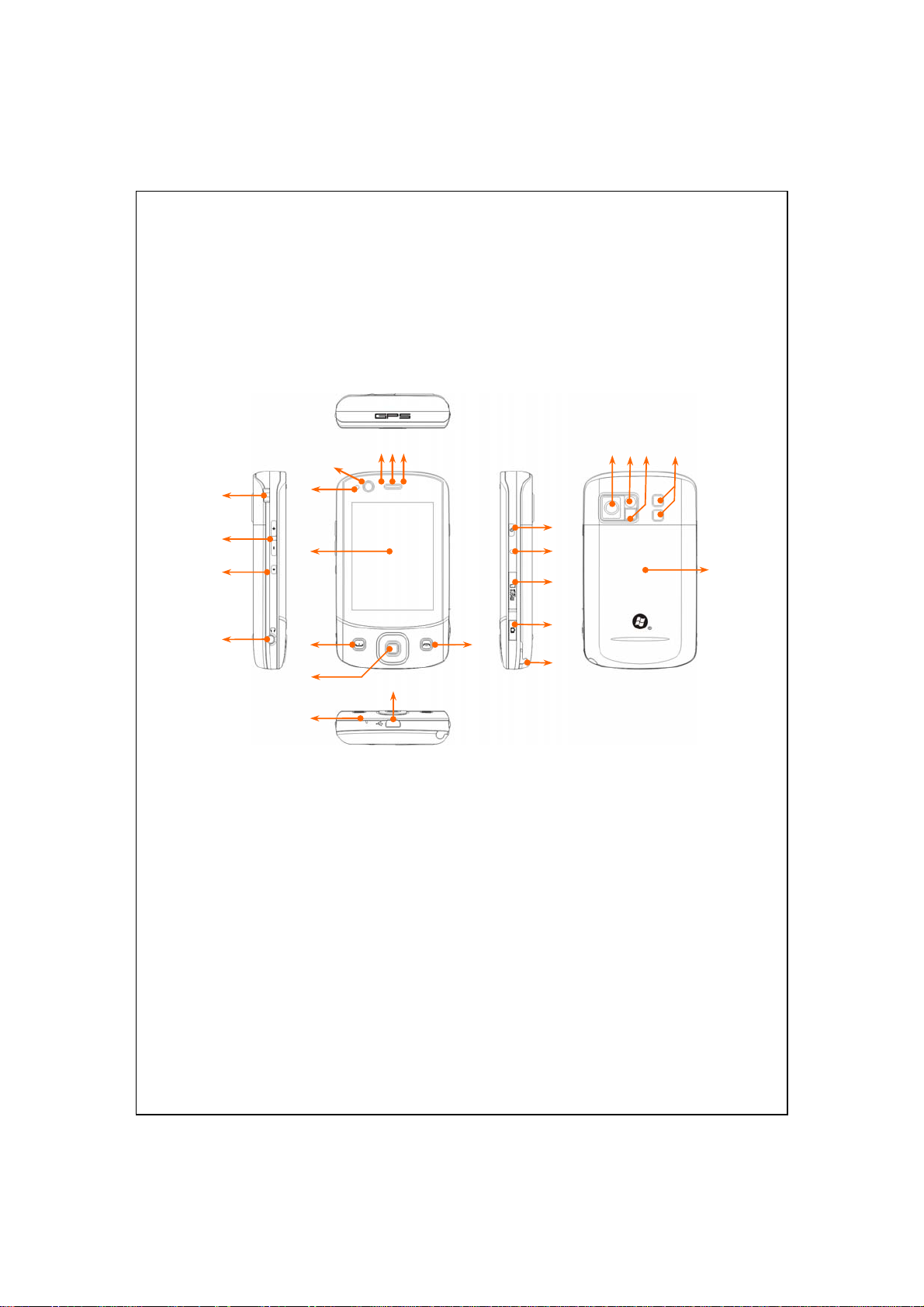
Vistas externas
1
2
3
4
7 8 9
6
5
16
10
11
12
14
15
13
17
18
19
20
21 22 23 24
25
1-2
Page 17
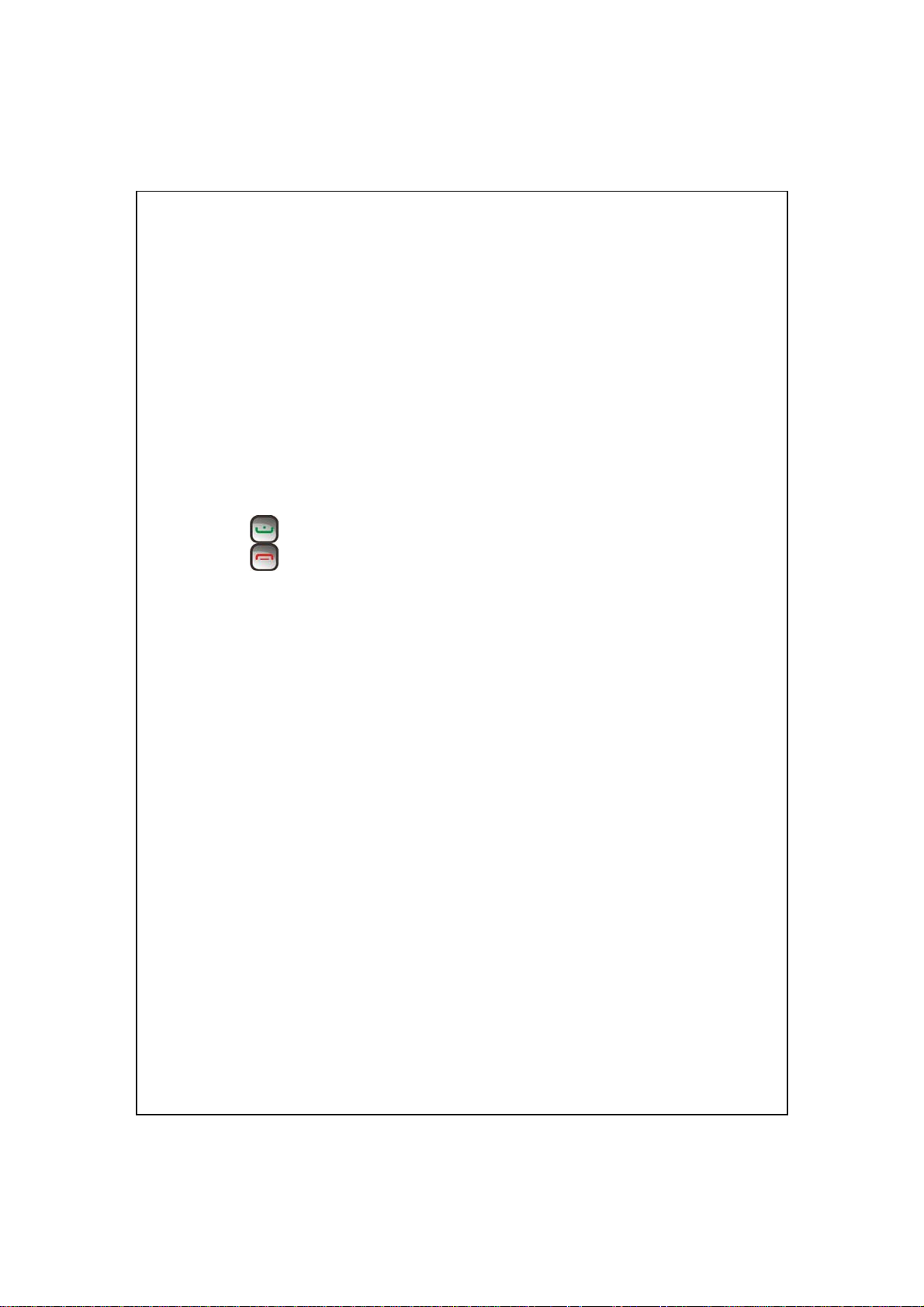
Sujeción para correa de teléfono
1.
móvil
Botón de
3.
Sensor de Luz
5.
Indicador LED de Bluetooth /
7.
WLAN / GPS
Indicador LED de Cargar /
9.
Teléfono Móvil
Tecla de
11.
Tecla
13.
Conector Mini USB
15.
Botón de
17.
Tecla de acceso directo a Cámara
19.
o Videocámara
Lente de cámara incorporada
21.
linterna LED
23.
Tapa posterior. La batería está en
25.
Notas
Fin
Reinicio
Llamar
/
Colgar
Tecla de control de volumen
2.
Conector de Auricular
4.
Cámara de Videoconferencia
6.
Auricular del Teléfono
8.
Pantalla, Pantalla Táctil
10.
Teclado de Navegación
12.
Altavoz del teléfono
14.
Botón de
16.
Ranura de MicroSD
18.
Sujeción de lápiz
20.
Visor de vista previa
22.
Altavoz
24.
Encendido
el interior.
Procedimientos iniciales 1-3
Page 18
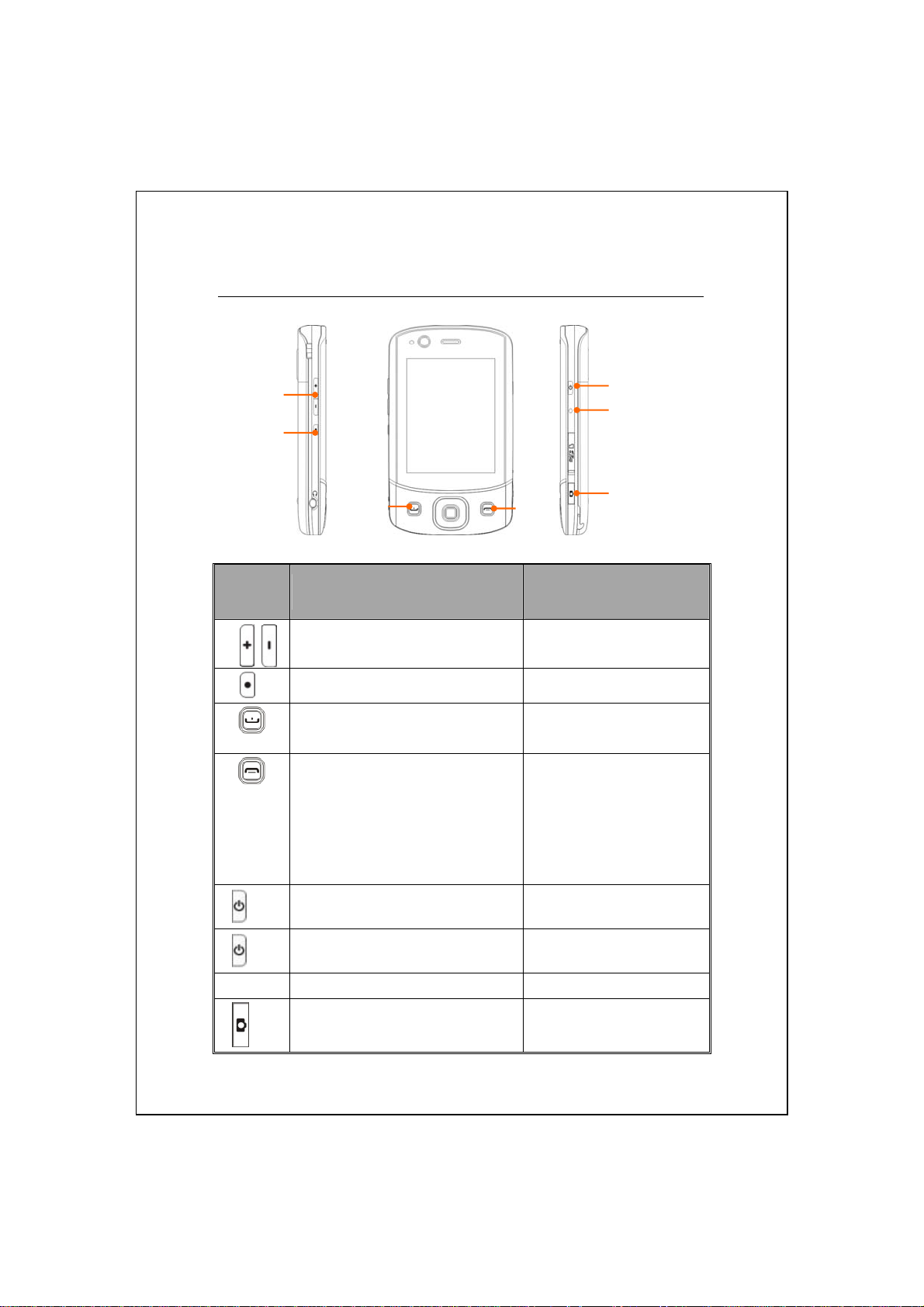
Funciones de teclas directas de hardware
n
o
Botón de
hardware
n
o
p
q
r
r
s
+
s
z
p
Pulsación corta
(presionar y soltar)
Ajustar el volumen --
Iniciar
Conectar con el
marcar de nuevo y responder
Colgar durante una llamada
Desconectar durante una
conexión GPRS
Saltar a la pantalla Hoy mientras
está en otros programas
Apagar / Encender la pantalla,
entrar en el modo en Suspensión
Botón de
z
Reinicio
Botón de
--
Notas
Teléfono
Encendido
= reinicio por hardware
Reinicio
--
, marcar,
+ botón de
r
s
t
q
Pulsación larga
(presionar unos segundos y
soltar)
Descolgar el teléfono
Apaga la función del
teléfono cuando está
activada
Enciende la función del
teléfono cuando está
deshabilitada
Entra en el modo Apagado
para el Pocket PC
--
t
1-4
Cámara
u obturador de Cámara --
Page 19
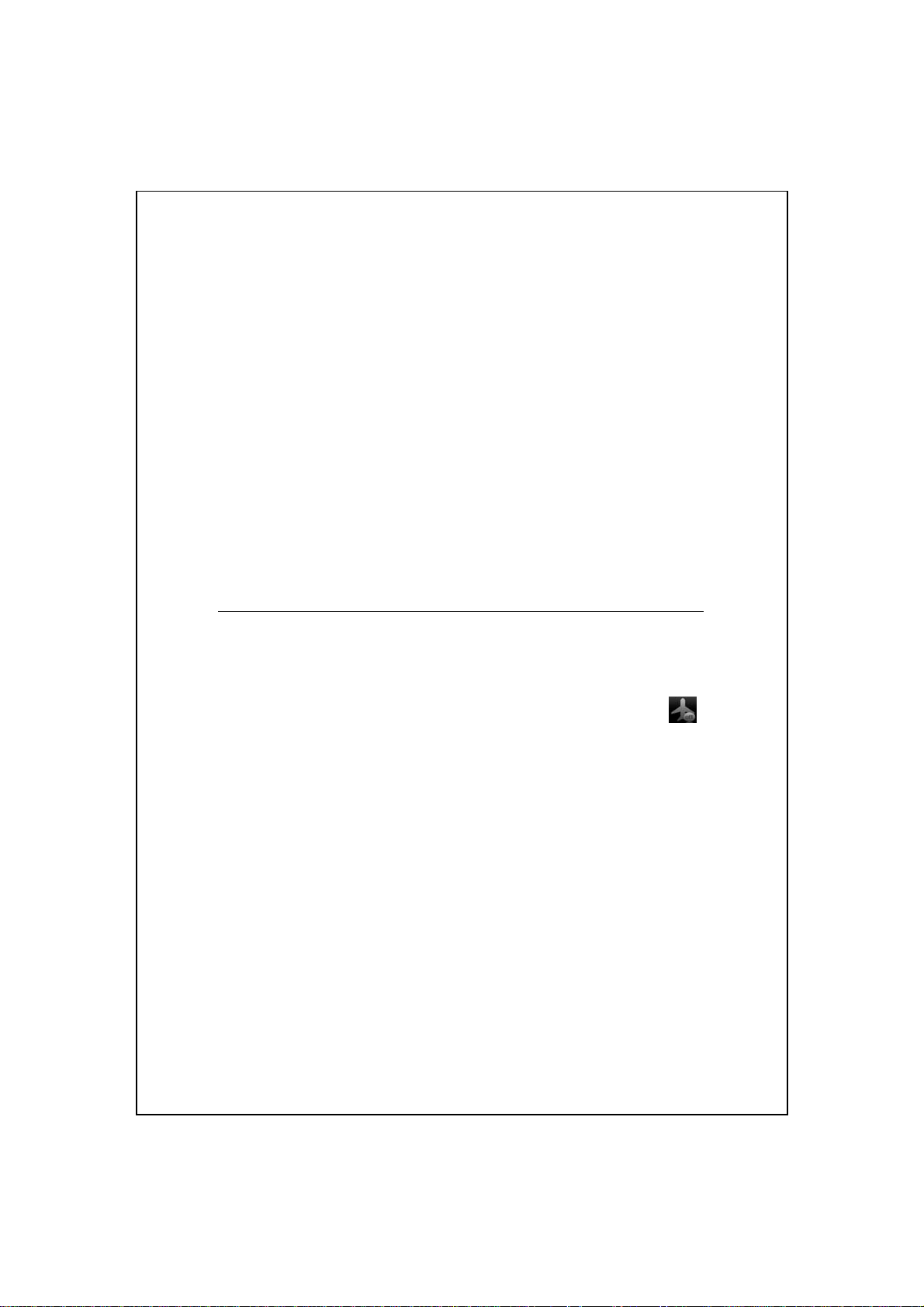
Tarjeta(s) SIM
Su dispositivo está diseñado para usar dos tarjetas SIM simultáneamente, de
forma que pueda recibir y realizar llamadas con ambos números. Ambas
ranuras de tarjetas SIM tienen capacidad para incluir tarjetas SIM GSM. La
ranura de la derecha está dedicada a una tarjeta SIM compatible con GPRS/3G.
Para realizar videoconferencias o enviar un mensaje MMS, por favor,
asegúrese de que su tarjeta SIM GPRS/3G haya sido correctamente instalada
en su ranura para tarjetas
SIM1
.
Instalación de la(s) Tarjeta(s) SIM
Antes de instalar o extraer la tarjeta SIM, asegúrese de que todas las
1.
conexiones inalámbricas estén deshabilitadas. Ejecute
Manager
para que se ilumine en naranja.
Pulse el botón de
2.
Desconecte el cable USB o el Adaptador CA si alguno de ellos está
3.
conectado a su Pocket PC. La extracción de la tarjeta SIM o de la batería
mientras el Pocket PC está conectado con un cable USB o adaptador CA
podría dañar su dispositivo.
Invierta el PC de bolsillo y retira la tapa trasera
4.
Ponga la esquina recortada encarada hacia fuera de la ranura, y el contacto
5.
metálico encarado hacia abajo, y deslice la tarjeta SIM en la ranura.
(Administrador de Comunicaciones), luego toque el botón
Encendido
para apagar la pantalla.
Communication
Procedimientos iniciales 1-5
Page 20
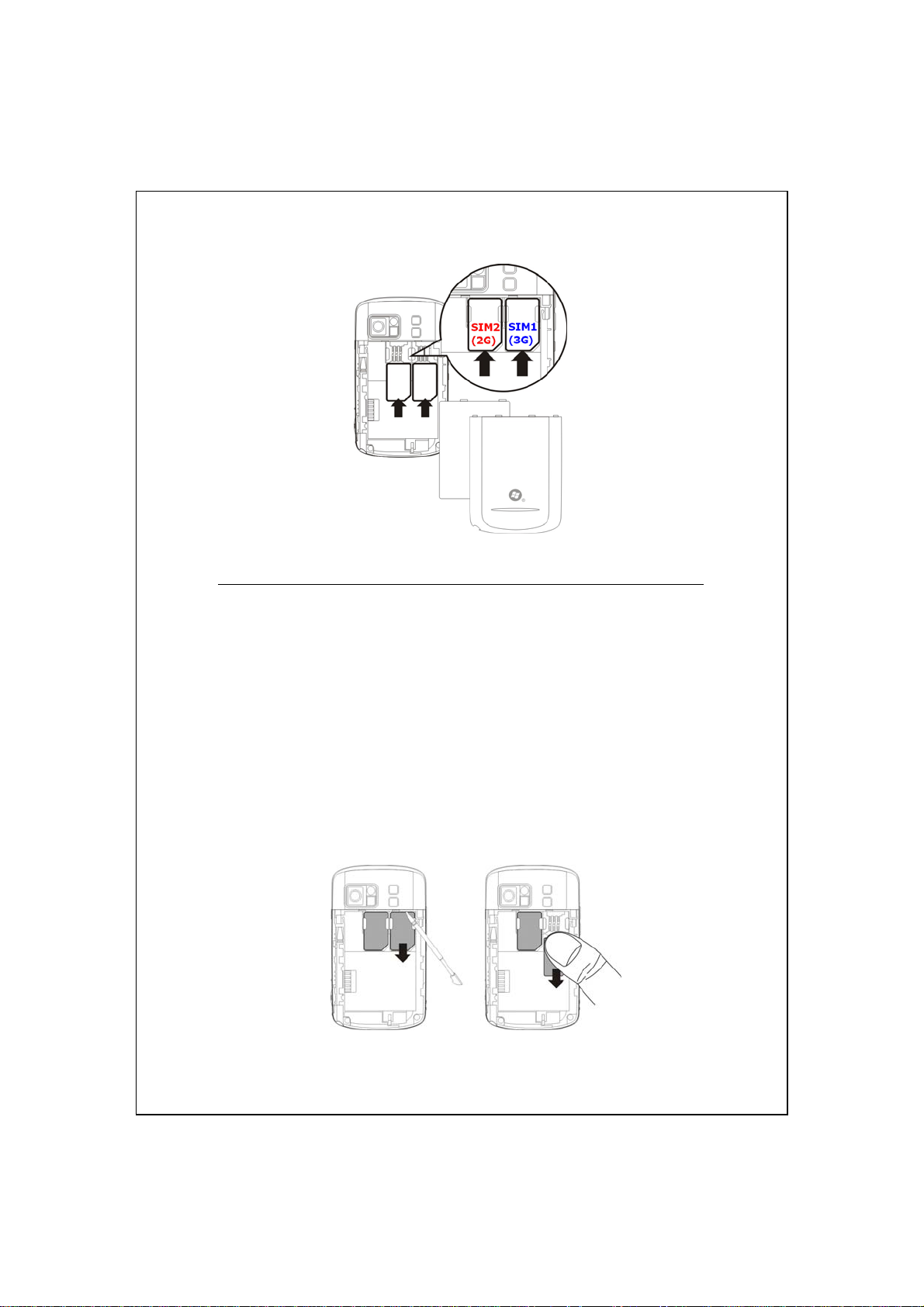
Extraer la(s) Tarjeta(s) SIM
Desconecte el cable USB o el Adaptador CA si alguno de ellos está
1.
conectado a su Pocket PC.
Si la batería está instalada, apague el dispositivo y extraiga la batería.
2.
Con una pequeña presión, introduzca la punta de un lápiz ligeramente en
3.
el orificio de la parte superior de la ranura SIM, y úselo para enganchar el
borde de la tarjeta SIM hasta que se suelte del compartimento de la tarjeta
SIM.
Use su dedo para deslizar ligeramente la tarjeta SIM fuera de la ranura de
4.
tarjetas.
1-6
Page 21
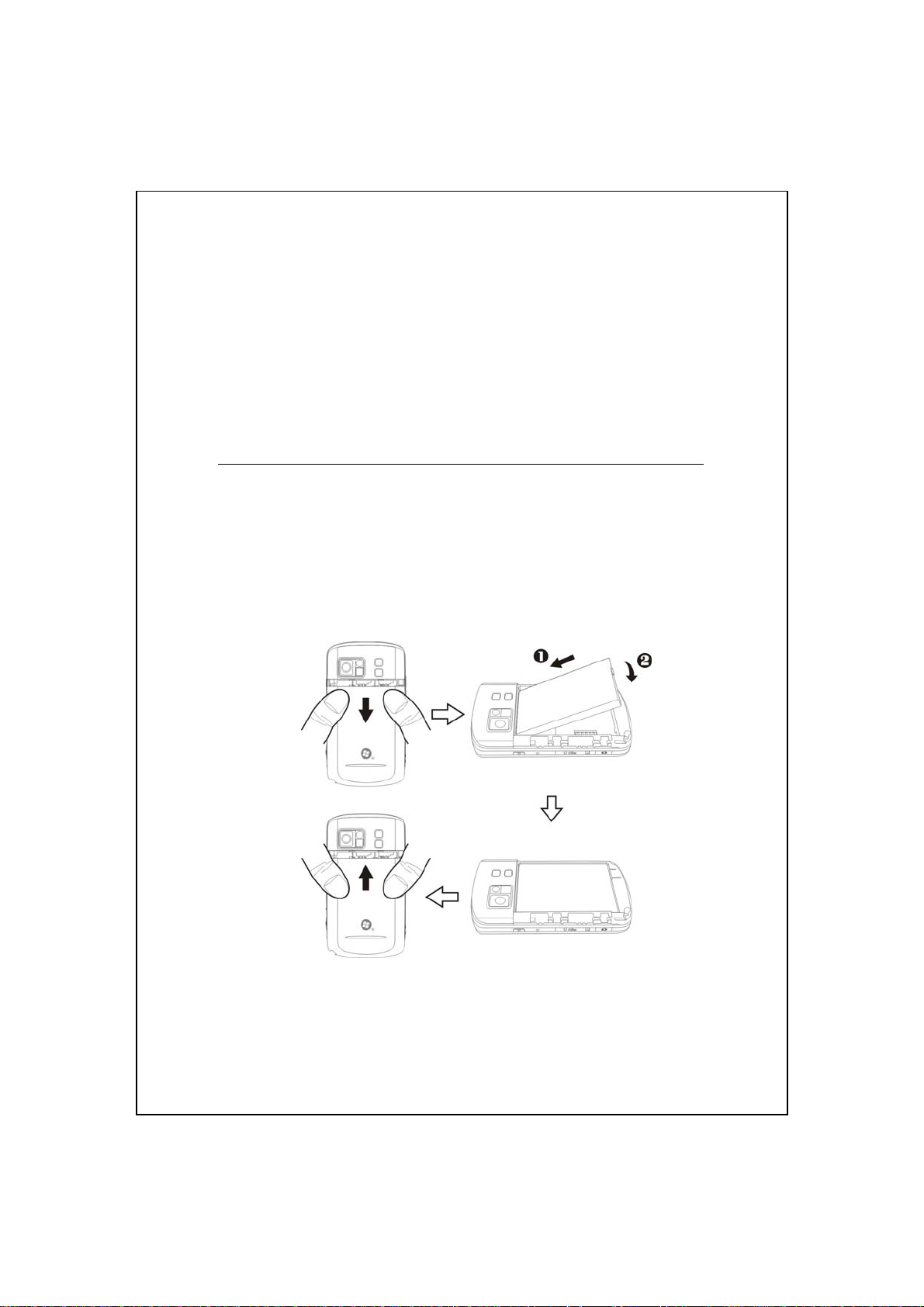
Bacterial
Cuando abra este producto por primera vez, comprobará que la batería
principal y su Pocket PC están en envoltorios diferentes dentro del paquete
del producto.
Instalar la batería
Invierta el PC de bolsillo y retira la tapa trasera.
1.
Pone la batería en la trasera del pocket PC. Confirme si los contactos
2.
dorados están alineados en la caja de batería
Introduzca suavemente hasta que oiga un clic.
3.
Después pone la tapa nuevamente en su lugar.
4.
Procedimientos iniciales 1-7
Page 22
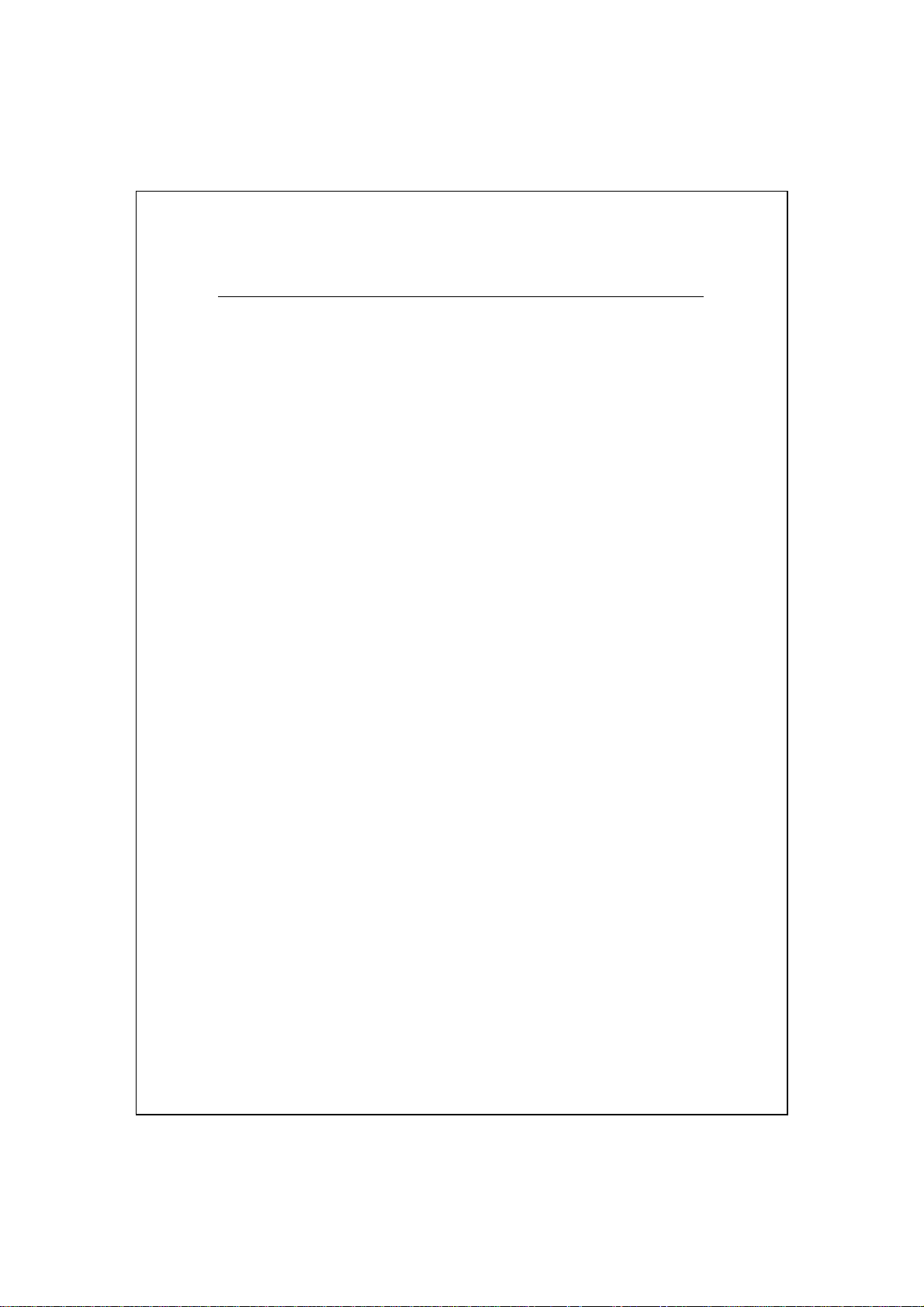
Extraer la Batería
Si las funciones de conexión del teléfono, GPRS o LAN inalámbrico ya
1.
están activadas, desactívelas primero y luego cambie la batería.
Desconecte el cable USB o el Adaptador CA si alguno de ellos está
2.
conectado a su Pocket PC. La extracción de la tarjeta SIM o de la batería
mientras el Pocket PC está conectado con un cable USB o adaptador CA
podría dañar su dispositivo.
Invierta el PC de bolsillo y retira la tapa trasera.
3.
Remover a bateria
4.
1-8
Page 23
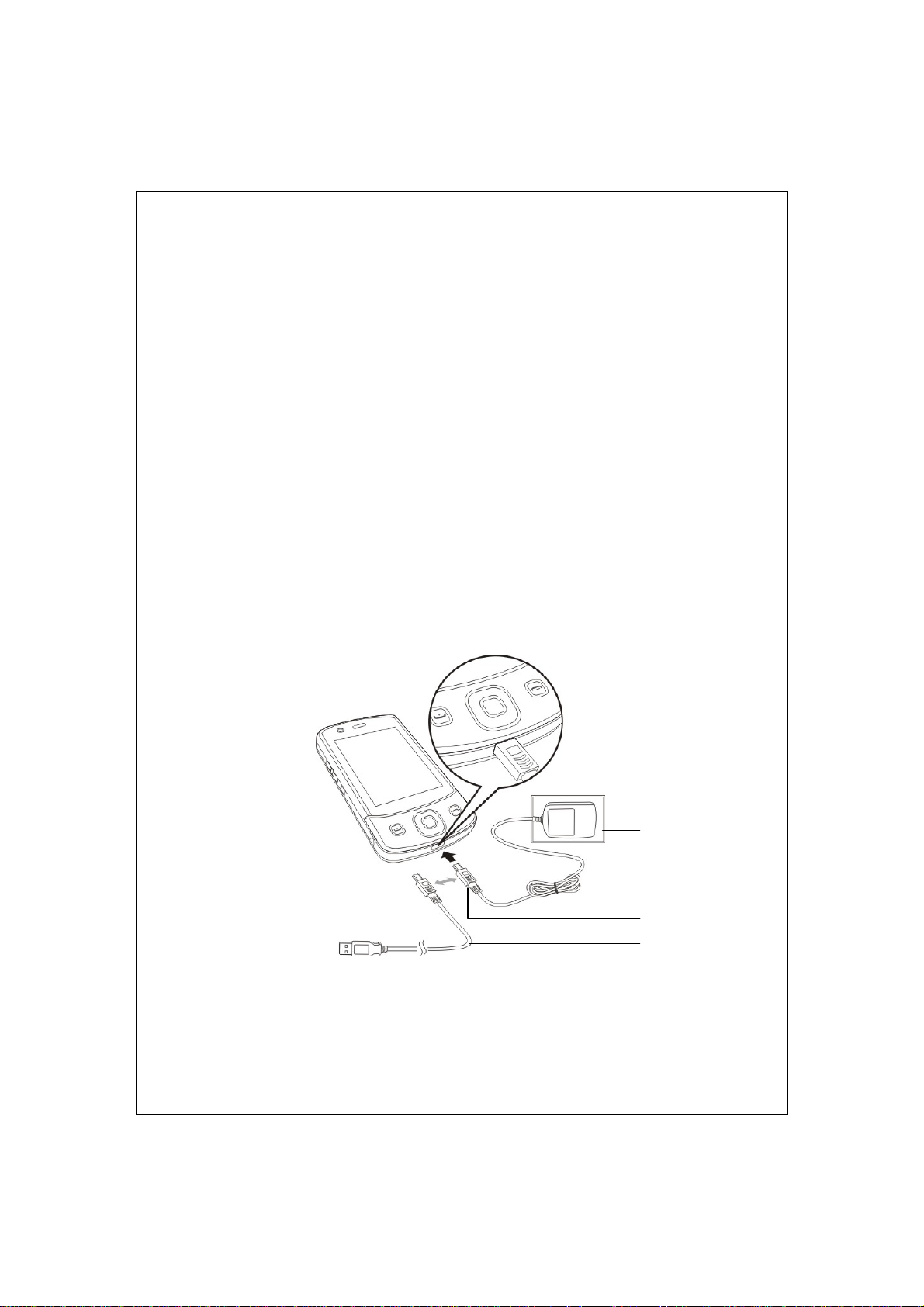
Energía de carga y fuente de alimentación
Puerto USB: utilice el cable USB incluido en el paquete del producto para
n
conectar su Pocket PC al equipo de sobremesa a través de este puerto.
Conecte el otro enchufe desde el adaptador CA al puerto USB. El Pocket
o
PC comenzará a cargar automáticamente.
Si necesita conectar el Pocket PC y el ordenador de sobremesa puede
p
conectar el cable USB al puerto USB de la parte inferior del Pocket PC, y
luego conectar el otro extremo del cable USB al puerto USB del ordenador
de sobremesa. Al mismo tiempo, su Pocket PC también se cargará.
Pero no extraiga la batería mientras está cargando. Cuando haya extraído la
batería, el Pocket PC no funcionará.
n
o
p
Procedimientos iniciales 1-9
Page 24
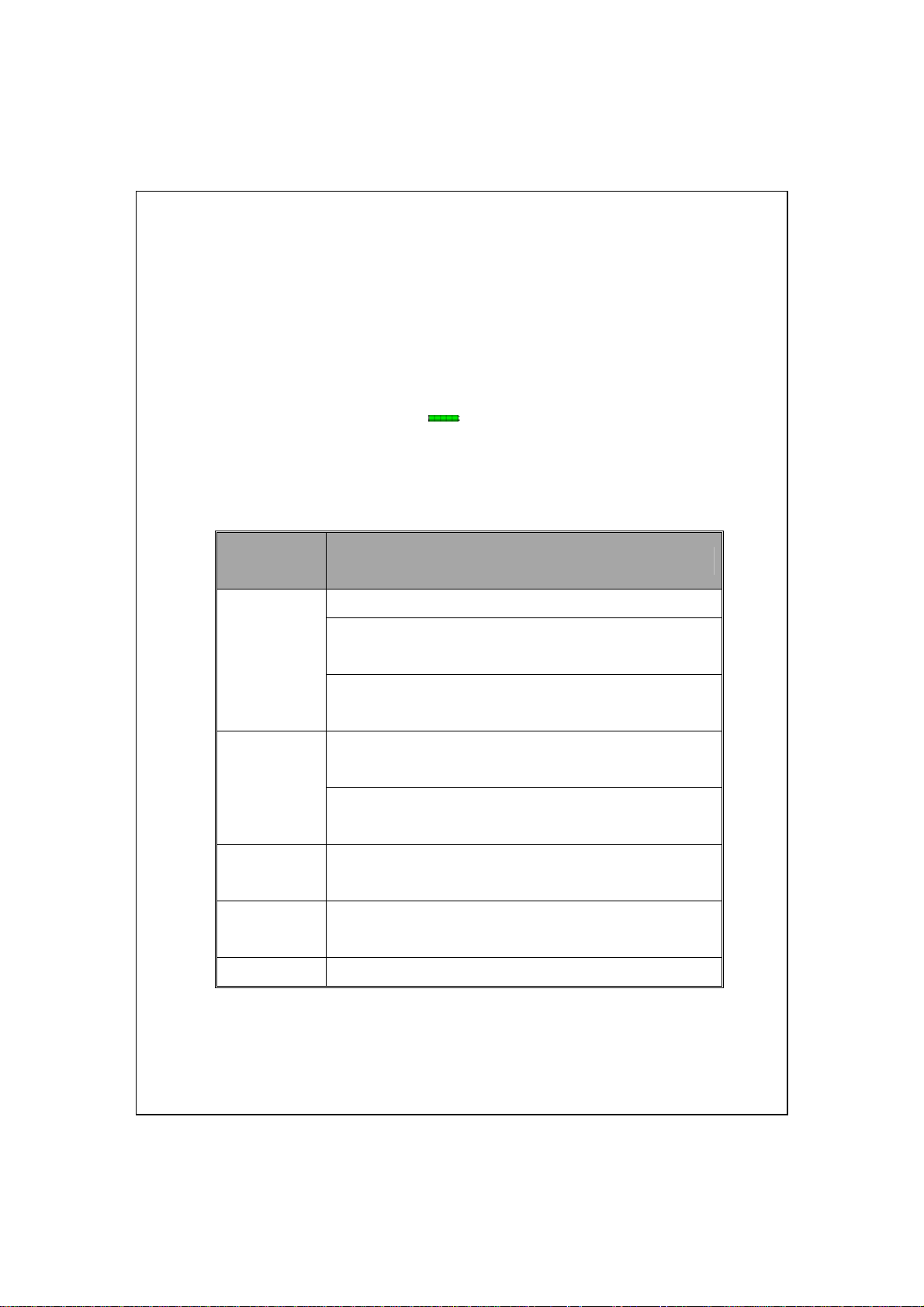
El primer proceso de carga completa de la batería después de abrir el
1.
paquete es de 8 horas. Las cargas posteriores solamente tardarán 3 horas.
Después de cargar la batería, puede desconectar el adaptador de CA y
llevar su Pocket PC consigo mismo allá donde vaya. Para que la unidad
funcione sin problemas, cargue la batería con cierta frecuencia.
Observe el icono de la batería
2.
situado en la esquina superior
derecha para comprobar el estado de la carga.
Los indicadores LED de la parte superior del Pocket PC indicarán las
3.
diferentes funciones que se están usando actualmente.
Indicado
Comportamiento / Significado
res LED
Rojo siempre encendido: El dispositivo está cargando.
Rojo que parpadea cada 4 segundos: Aviso de nivel de
Rojo
Batería bajo. Llamadas perdidas o mensajes no leídos.
Rojo que parpadea dos veces repetidamente: Aviso de
situación crítica de la Batería.
Verde siempre encendido: La carga de la Batería está
completa.
Verde
Verde que parpadea cada 4 segundos: GSM está
conectándose en línea.
Azul
Azul que parpadea cada 4 segundos: Bluetooth
1-10
Ámbar
Blanco
habilitado
Ámbar que parpadea cada 4 segundos: WLAN
habilitado
Blanco que parpadea cada 4 segundos: GPS habilitado
Page 25
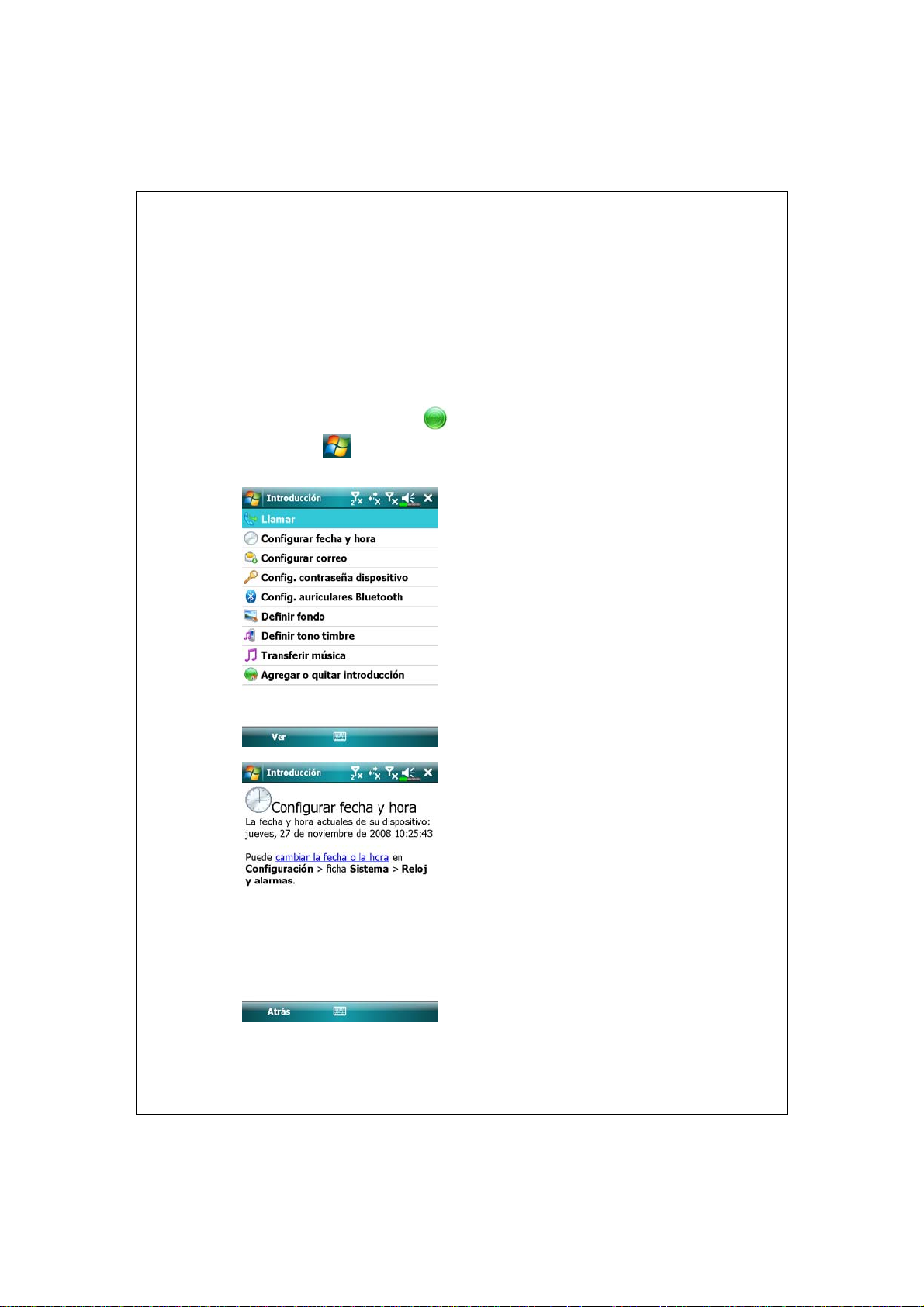
Introducción
Introducción
usar las funciones y configuraciones principales.
En la pantalla Hoy, toque para ejecutar el
Toque en ,
le proporciona los conceptos y accesos directos básicos para
Programas
y, a continuación, en
Pulse un tema para ver cómo
1.
comenzar.
Pulse el hipervínculo para ejecutar
2.
Introducción
Introducción
.
.
el comando especificado.
Pulse
3.
Atrás
pantalla principal
Procedimientos iniciales 1-11
para volver a la
Introducción
.
Page 26
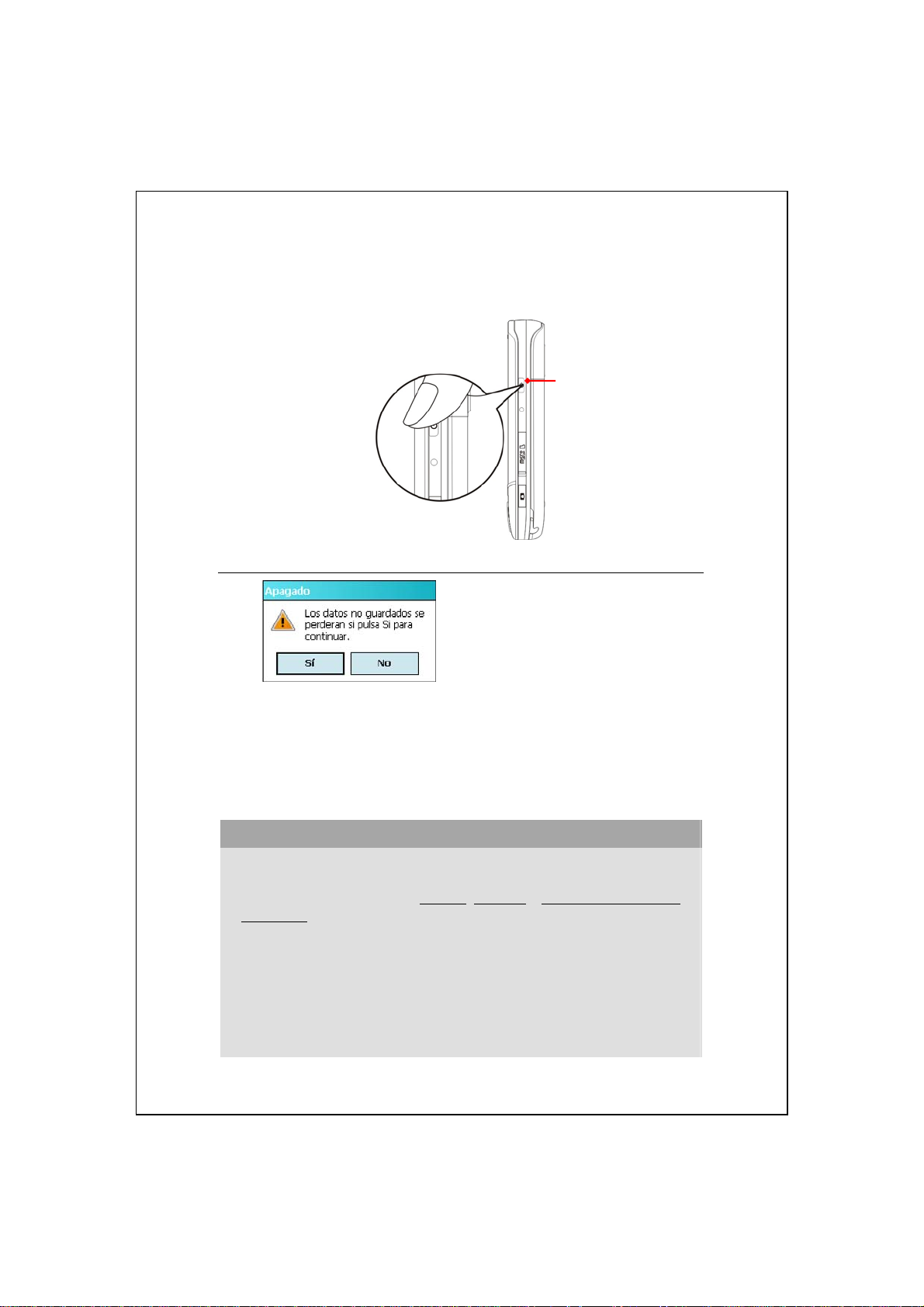
Encender y apagar la unidad
Botón de
Encendido
Modo de Apagado
Mantenga pulsado el “botón de
1.
Encendido
luego toque Sí para apagar el
Pocket PC. Todas las funciones
quedarán deshabilitadas; esto no
es lo mismo que entrar en modo
en Suspensión.
Para encender, simplemente pulse
2.
el “botón de
Usar el estilógrafo para tocar la pantalla
El diseño de su Pocket PC hace que la unidad funcione con gráficos.
Generalmente hablando, normalmente “utilizamos el estilógrafo para
llevar a cabo acciones como puntear, arrastrar y puntear y mantener el
estilógrafo” en la pantalla táctil. Para llevar a cabo otras acciones como el
restablecimiento y el reinicio por hardware, utilice la punta del
estilógrafo.
Saque el estilógrafo de su compartimento completamente para facilitar el
punteo de la pantalla durante el uso. Si el estilógrafo se guarda
completamente en su compartimento, su longitud se acorta.
Evite presionar con demasiada fuerza en la pantalla táctil con el lápiz
óptico o con el dedo.
” del Pocket PC y
Encendido
” una vez.
1-12
Page 27
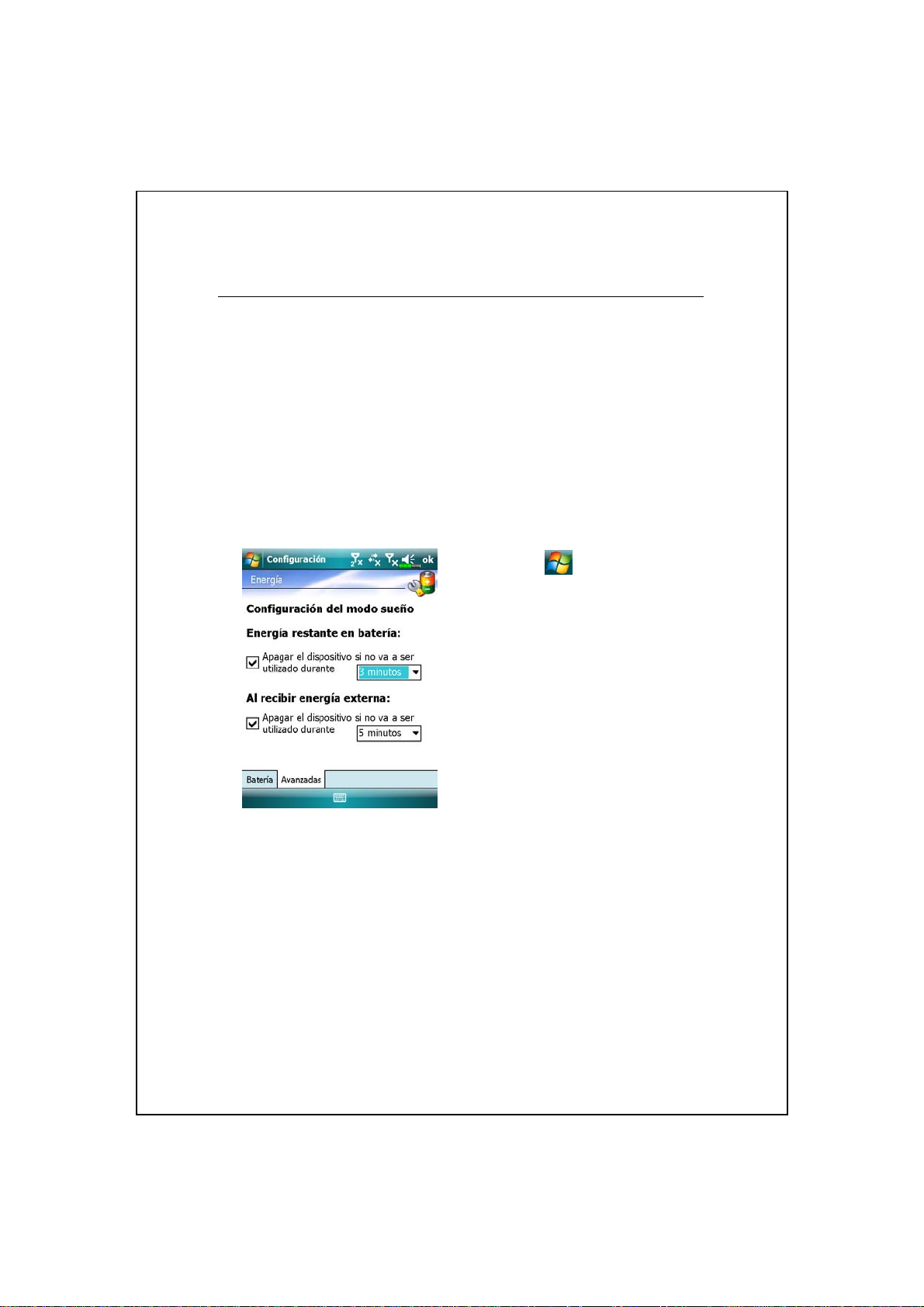
Modo Suspensión
Pulse la l “botón de
1.
Suspensión. En este momento, la pantalla se apagará y todos los
dispositivos periféricos entrarán en el modo de ahorro de energía. Pero si
el teléfono está activado, todavía se encuentra en el modo de llamada en
espera.
Para encender la pantalla más tarde, solamente tiene que presionar la
2.
“botón de
Encendido
Encendido
”.
” del Pocket PC para entrar en modo
Toque en
3.
la ficha
continuación, en la ficha
para establecer el dispositivo de
forma que se apague
automáticamente después de que
transcurra un determinado período
de tiempo.
,
Configuración
Sistema, Energía
y, a
Avanzado
, en
Procedimientos iniciales 1-13
Page 28
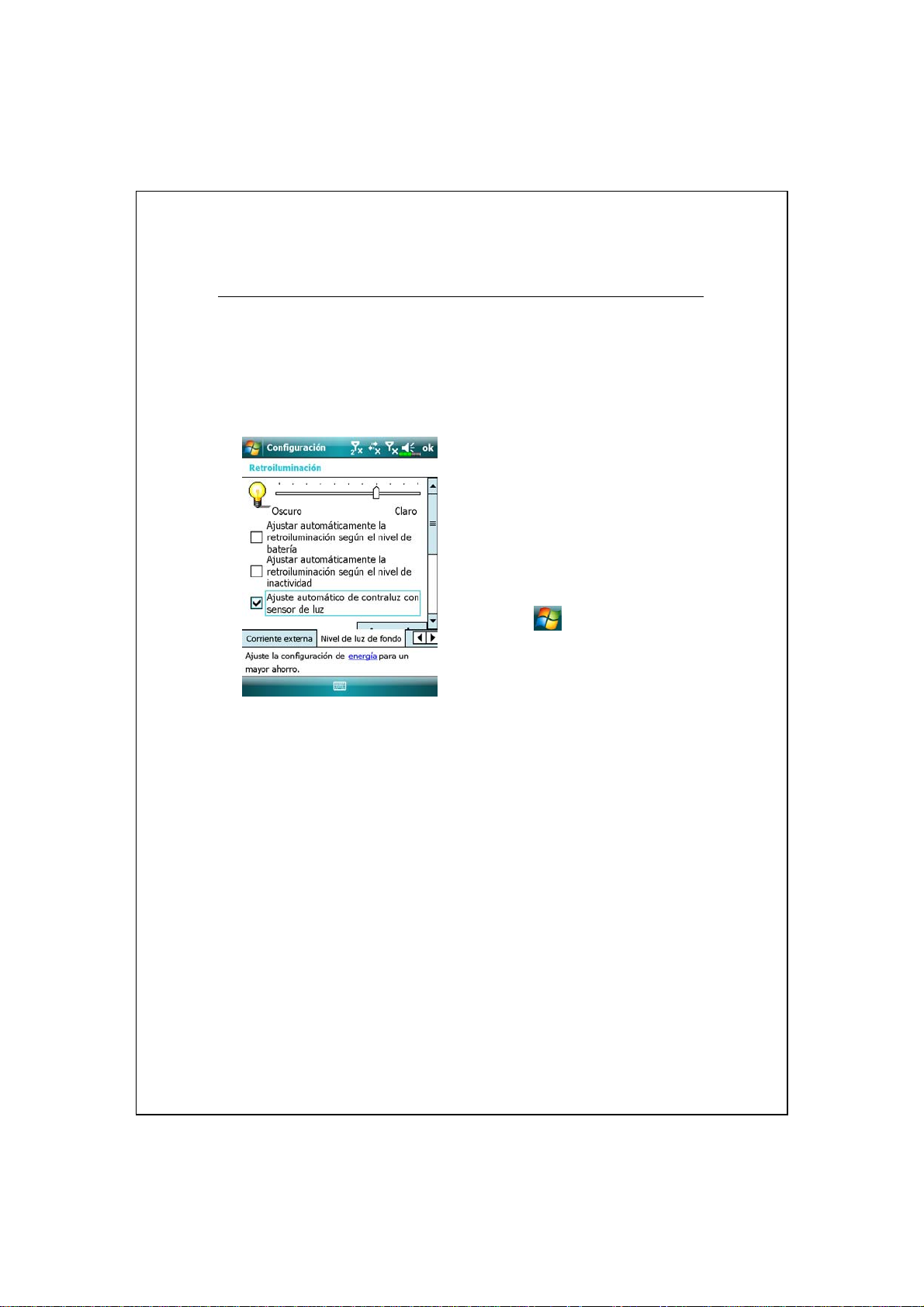
Encender la pantalla
Este producto está diseñado con una función de ahorro de energía. Si se
apaga la pantalla, pulse la “botón de
encenderla.
Encendido
Si la pantalla está demasiado oscura
y no puede ver claramente su
contenido, establezca el nivel de
brillo adecuado para la luz de fondo.
A continuación se indican los dos
métodos que puede utilizar:
Toque en
la ficha
y, a continuación, en la ficha
de luz de fondo
” del Pocket PC para
,
Configuración
Sistema, Retroiluminación
.
, en
Nivel
1-14
Page 29
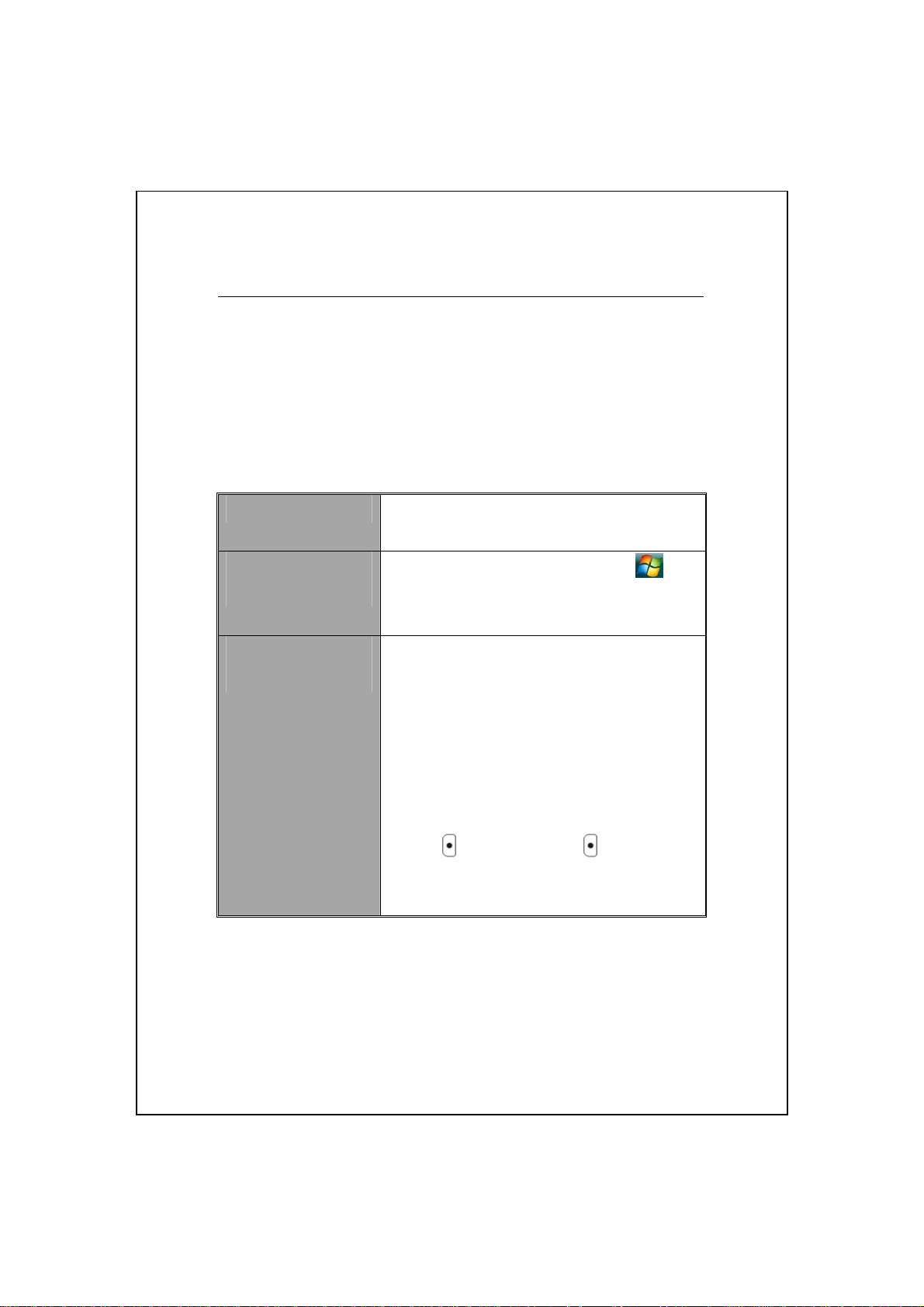
Reiniciar su Pocket PC
Situación apropiada: si su Pocket PC es incapaz de funcionar con normalidad,
no responde o la pantalla se ha bloqueado.
Por su seguridad y para mayor comodidad, consulte las siguientes
instrucciones para:
Reiniciar
1.
Default Settings
2.
procedimientos
Arrancar
3.
limpiamente
Pulse el “botón de
la punta del lápiz óptico.
Si la pantalla táctil funciona, toque en
Programas, Utilities
Default Settings
Mantenga presionado el “botón de
y presione una vez el “botón de
la punta del estilógrafo. Espere unos segundos
hasta que se encienda la pantalla, mostrando el
nombre del modelo, la versión de firmware y la
fecha de fabricación del firmware de su
dispositivo. En ese momento, mantenga
pulsado
cuando vea que aparece un cuadro de consulta
en la pantalla.
. Continúe pulsando y suéltelo
Reinicio
.
” del Pocket PC con
y, a continuación, en
Encendido
Reinicio
” con
,
”
Procedimientos iniciales 1-15
Page 30
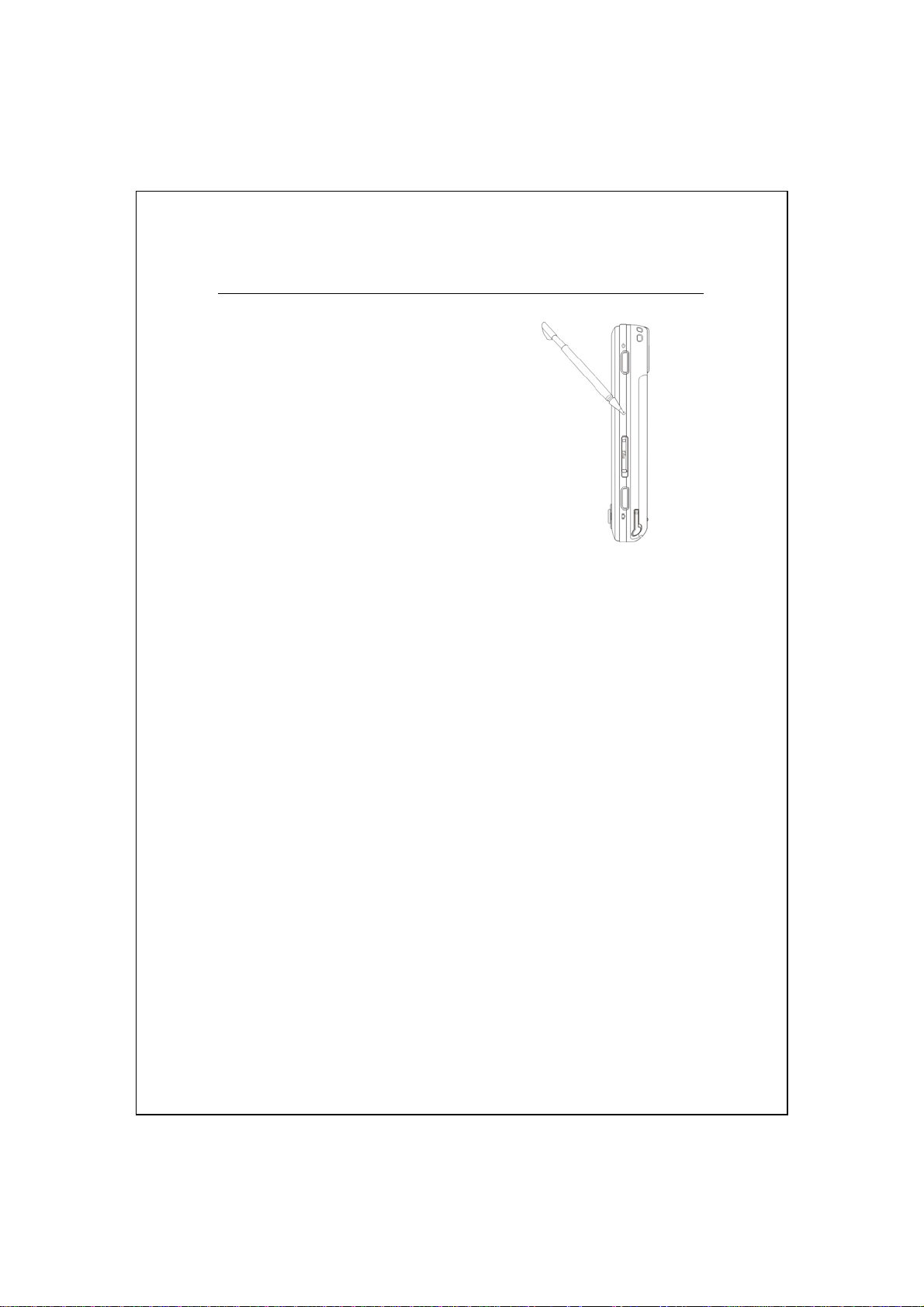
Reiniciar
Método Reiniciar: Pulse el “botón de
V
Reinicio
del lápiz óptico.
Situación apropiada: si su Pocket PC es incapaz de funcionar con
V
normalidad, no responde o la pantalla se ha bloqueado.
Resultado: si cuando su Pocket PC completa automáticamente el proceso
V
de arranque del sistema, la última pantalla mostrada será
pantalla guardará las aplicaciones de Microsoft Windows y aquéllas
instaladas de fábrica, los datos de entrada del usuario, los programas
recién instalados y la configuración personal del usuario.
” del Pocket PC con la punta
Hoy
. Esta
1-16
Page 31

Configuración predeterminada
Toque en ,
Settings
Situación apropiada: su Pocket PC es incapaz de funcionar con
V
normalidad pero la pantalla táctil funciona correctamente. Consulte las
.
Programas, Utilities
y, a continuación, en
Si obtiene acceso a esta aplicación
1.
sin querer, seleccione el icono
situado en la esquina superior
derecha de la pantalla para salir. El
sistema no sufrirá ningún cambio.
Si está seguro de que desea realizar
2.
esta acción, seleccione el bloque de
datos de entrada de la derecha y
especifique el código autorizado en
el bloque de la izquierda. A
continuación, toque el botón OK.
Default
instrucciones de esta sección para solucionar el problema.
Resultado: se guardarán las aplicaciones de Microsoft Windows y aquéllas
V
instaladas de fábrica. El resto de configuraciones como los datos de
entrada del usuario, los programas recién instalados y la configuración
personalizada del usuario se borrarán.
Procedimientos iniciales 1-17
Page 32

Arrancar limpiamente
Método de arranque en frío:
V
Mantenga pulsado el botón de
Encendido
durante unos momentos. Luego
suéltelos simultáneamente. Espere
unos segundos hasta que se encienda la
pantalla, mostrando el nombre del
modelo, la versión de firmware y la
fecha de fabricación del firmware de su
dispositivo. En ese momento,
mantenga pulsado
Situación apropiada: ya ha reiniciado su Pocket PC pero el dispositivo
V
sigue sin funcionar con normalidad, no responde o la pantalla se ha
bloqueado.
Antes de ejecutar el “método de arranque en frío”, anterior, tenga en
V
cuenta las siguientes instrucciones y decídase por dicho método.
y el botón de
.
Reinicio
Después de realizar un arranque en frío, si no se presiona ningún botón,
1.
cuando su Pocket PC complete automáticamente el proceso de inicio del
sistema, la última pantalla mostrada será la pantalla
coincide con el del reinicio.
. El resultado
Hoy
1-18
Page 33

Si ya ha reiniciado su Pocket PC pero el dispositivo sigue sin funcionar
2.
con normalidad, intente solucionar el problema de la siguiente manera:
Mantenga pulsado el botón de
n
durante unos momentos. Luego suéltelos simultáneamente.
Espere unos segundos hasta que se encienda la pantalla, mostrando el
o
nombre del modelo, la versión de firmware y la fecha de fabricación del
firmware de su dispositivo. En ese momento, mantenga pulsado
Continúe pulsando
p
consulta en la pantalla.
y suéltelo cuando vea que aparece un cuadro de
Encendido
y el botón de
Reinicio
.
La operación “
y cagar valores por defecto?)
almacenados en el dispositivos y restablecerá las configuraciones por defecto
de fábrica.
Si pulsa al ver la línea “
V
botón CÁMARA])
datos almacenados, los programas que haya instalado y las configuraciones
personalizadas que haya realizado en este dispositivo. Siga las instrucciones
de la pantalla para completar la reconfiguración tras el reinicio del dispositivo.
Erase all data and load default?” (¿Eliminar todos los datos
eliminará todos los datos que tenga
Yes [press CAMERA button]” (Sí, [pulsar el
en la parte inferior de la pantalla, se eliminarán todos los
Procedimientos iniciales 1-19
Page 34

Sin la confirmación de esta operación pulsando , el dispositivo cancelará
V
este proceso tras permanecer unos segundos inactivo.
¡Precaución!
Después de llevar a cabo un arranque en frío, el sistema conservará
1.
Microsoft Windows y los programas preinstalados. Si su respuesta a las
dos preguntas mostradas tras un arranque en frío es “Sí”, se perderán
otros elementos como los datos de entrada del usuario, los programas
instalados recientemente y las configuraciones del usuario.
Existen formas de mantener todos sus datos, los datos predeterminado y
2.
el registro de sistema:
Seleccionando “Reset”, mientras reinicia el Pocket PC;
n
Realice un Arranque en Frío y responda “No” cuando se muestre la
o
pregunta anterior.
1-20
Page 35

Pantalla
UUssaarr ssuu PPoocckkeett PPCC
22
Inicio
/
/
Toque en ,
en
Pantalla
La primera vez que utilice su Pocket PC o reinicie esta unidad por hardware,
el sistema le pedirá que alinee la pantalla. Continúe punteando en el centro
de la cruz (+) que aparece y siga las instrucciones de la pantalla para
completar la operación. Si estima que la posición no es bastante precisa
mientras toque en la pantalla, siga la ayuda correspondiente a esta sección
para alinear la pantalla de nuevo.
Configuración
.
n
o
p
, en la ficha
Orientación:
n
Retrato (opción predeterminada)
Paisaje (a la derecha)
Paisaje (a la izquierda)
Toque en el botón
o
pantalla
Cuando la alienación de la pantalla
aparezca, utilice el estilógrafo para
puntear en el centro de la cruz (+)
hasta que aparezca la siguiente cruz
y, a continuación, siga las
instrucciones de la pantalla hasta
completar la operación. Por último,
toque en
Ficha
p
seleccionar el tamaño del texto que
desea.
Sistema
para calibrar la pantalla.
Tamaño del texto
y, a continuación,
Alinear
para salir.
: permite
Usar su Pocket PC 2-1
Page 36

Los siguientes pasos le mostrarán el modo de calibración de la pantalla táctil.
Estos pasos proporcionan una forma más rápida y eficaz de entrar en el
modo de calibración de la pantalla táctil. Asimismo, estos pasos
proporcionan un método de entrar en el programa
desajuste de la pantalla táctil sea tan severo que no pueda seleccionar
absolutamente nada ni pueda realizar ninguna tarea con el estilógrafo.
Pulse simultáneamente
1.
el botón de ejecución del centro del teclado de navegación.
Suelte estos dos botones al mismo tiempo y entrará en el modo de
2.
calibración.
en la parte inferior izquierda del Pocket PC y
Pantalla
para cuando el
2-2
Page 37

Pantalla Hoy
La primera vez que encienda su Pocket PC cada día (o después de 4 horas de
inactividad), aparecerá la “pantalla Hoy”. Esta pantalla también se puede
mostrar punteando en
puede ver rápidamente la información importante del día.
X
Y
Z[
y, a continuación, en
n
o
Z
\
[
]
\
^
]
^
programa.
Iconos de estado de la conexión. Toque
para ver los detalles de la conexión.
Icono del Altavoz Para ajustar el
volumen.
Estado actual de la batería.
ommunication Manager
C
(Administrador de Comunicaciones)
Muestra el estado de su teléfono dual.
Cuando el nombre de su proveedor de
servicios aparezca en naranja, significa
que este teléfono está seleccionado
actualmente como el número de
teléfono primario al realizar una
llamada.
Pantalla
importante del día. Toque en cualquier
icono para entrar en la pantalla de
configuración correspondiente.
Toque para realizar un enlace rápido a
Speed Dial (Marcación Rápida)
Mobile Shell (Interfaz para
Dispositivos Móviles Spb)
Hoy
Inicio
Hoy
. En la “pantalla Hoy”,
Toque para cambiar a un
Muestra la información
o
Spb
.
Usar su Pocket PC 2-3
Page 38

La siguiente tabla muestra los iconos que podrá ver en la Barra de Navegación.
Consulte la columna “Significado” para obtener una explicación o toque en
el icono para mostrar un mensaje instantáneo.
Icono
Significado
Altavoz encendido
Tono de llamada apagado
Alarma pendiente
Batería cargando
Nivel de batería
Batería baja
La energía de la batería está muy baja
La batería está completamente cargada
Nuevo mensaje instantáneo
Nuevo correo electrónico o mensaje de texto (SMS)
Nuevo correo MMS
Si no hay espacio suficiente en la pantalla para mostrar todos
los iconos de notificación, toque este icono para ver todos los
iconos.
(ubicado en la barra de exploración en la parte
superior de la pantalla)
2-4
Active la conexión al ordenador
Sincronización
Error de sincronización
Presentación de diapositivas de PowerPoint
Page 39

Icono
Significado
(ubicado en la barra de exploración en la parte
superior de la pantalla)
Falta Tarjeta
Falta Tarjeta
Phone1 (Teléfono1)
Phone2 (Teléfono2)
Phone1 (Teléfono1)
Phone2 (Teléfono2)
Phone1 (Teléfono1)
Phone2 (Teléfono2)
No hay servicio.
conectado a una red.
No hay servicio.
conectado a una red.
Phone1 (Teléfono1)
Phone2 (Teléfono2)
Llamada de voz en proceso
Llamada de datos en proceso
Las llamadas están siendo transferidas
Llamada en espera
SIM1
SIM2
está apagado.
está apagado.
está encendido. Fuerza de Señal
está encendido. Fuerza de Señal
todavía no ha detectado la señal
todavía no ha detectado la señal
Phone1 (Teléfono1)
Phone2 (Teléfono2)
está buscando una señal.
está buscando una señal.
Llamada perdida
Itinerante
Bluetooth
LAN inalámbrico activo
Llamada de datos a través de LAN Inalámbrico
En uso LAN inalámbrico
todavía no se ha
todavía no se ha
Usar su Pocket PC 2-5
Page 40

Icono
Significado
(ubicado en la barra de exploración en la parte
superior de la pantalla)
GPRS no está en uso
GPRS disponible
GPRS conectado
Sincronización a través de GPRS en uso
EDGE disponible
EDGE conectado
Sincronización a través de EDGE en uso
Red 3G disponible
3G conectado
Sincronización mediante 3G en uso
Red 3.5G disponible
3.5G conectado
Sincronización mediante 3.5G en uso
representa la disponibilidad de diferentes servicios de
conexión de datos proporcionados por la tarjeta SIM que ha instalado en la
ranura
. Se muestran dependiendo de sus planes mensuales,
SIM1
proveedor de servicios de telecomunicaciones y condiciones de
distribución de red o área de cobertura eficaz del sistema. Para realizar
modificaciones a sus planes mensuales, por favor, póngase en contacto con
su proveedor de servicio de telecomunicaciones.
2-6
Page 41

Programas
Puede cambiar de un programa a otro seleccionándolo en el menú
.
(Puede personalizar los programas que se muestran en este menú. Para
obtener información, consulte la sección “Ajustar la configuración”.) Para
obtener acceso a algunos programas, necesitará puntear en
,
Programas
y, a continuación, en el nombre del programa.
Icono Programas Descripción
Grupo Juegos Bubble Breaker, Solitario
Groupe GPS GPS Viewer, Location SMS, Satellite Data
Update
Grupo Multimedia Album, Cámara, Namecard Manager
Grupo Office
Mobile
Excel Mobile, OneNote Mobile, PowerPoint
Mobile, Word Mobile
Grupo Phone Scenarios, SIM Manager, SMS Sender,
Speed Dial
Grupo Utilites Application Recovery, Backup Utility,
Default Settings, Memory Optimization
ActiveSync Permite sincronizar información entre su
Pocket PC y de sobremesa.
Introducción
Infórmese sobre cómo empezar.
Spb Menu Mantenga su Pocket PC organizado para un
acceso rápido.
Calendario Permite seguir las citas y crear convocatorias
de reunión.
Usar su Pocket PC 2-7
Page 42

Icono Programas Descripción
Contactos Permite guardar información de amigos y
compañeros.
Notas Permite crear notas mecanografiadas o
manuscritas, dibujos y grabaciones.
Tareas Permite controlar las tareas.
Mensajería Permite enviar y recibir mensajes de
correo electrónico.
Internet Explorer Permite explorar el Web y los sitios WAP,
así como descargar nuevos programas y
archivos de Internet.
Windows Live Programas de MSN.
Messenger Enviar y recibir mensajes instantáneos con
sus contactos de MSN.
Calculadora Permite realizar cálculos básicos.
Imágenes y vídeos
Windows Media Permite reproducir películas o archivos de
Reproductor de
transmisión
Conexión
compartida
Permite tomar, ver y editar imágenes.
sonido.
Reproducir archivos de vídeo o audio
desde RTSP, HTTP etc.
Configura el Pocket PC para su uso como si
fuese un módem para navegar en Internet
con el PC.
2-8
Page 43

Icono Programas Descripción
Buscar Encuentra rápidamente la información que
necesita.
Explorador de
Permite administrar archivos o carpetas.
archivos
Communication
Manager
Administra las conexiones inalámbricas y
las funciones relacionadas.
(Administrador de
Comunicación)
También puede cambiar algunos programas presionando un botón de
programa. Su Pocket PC tiene uno o varios botones de programa en su parte
frontal o lateral. Los iconos de los botones identifican los programas a los
que proporcionan el acceso. Para obtener más información, consulte la
sección “Redefinir teclas de acceso directo”.
Usar su Pocket PC 2-9
Page 44

Programas de aplicación del sistema
,
Configuración
Programa Descripción
Botones Permite establecer las teclas de acceso directo para
Entrada Permite establecer los detalles sobre el método de
Menús Permite establecer los elementos que aparecerán en
Información del
propietario
Bloquear Permite establecer los derechos de acceso y la
Teléfono( Phone1) Permite establecer los detalles sobre el método.
Teléfono2 (Phone2) Configure los detalles del teléfono2.
Sonidos y
, ficha
Personal
el botón de hardware de su Pocket PC.
entrada.
el menú Inicio
Permite especificar la información del propietario.
contraseña de su Pocket PC.
Permite establecer el volumen y el método de
.
notificaciones
Hoy Permite establecer el aspecto de la pantalla Hoy y
notificación.
mostrar información.
2-10
Page 45

,
Configuración
Programa Descripción
Acerca de Permite mostrar información importante acerca de
Retroiluminación
Certificados Permite identificar la red y evitar así accesos no
Reloj y alarmas Permite establecer la hora y las alarmas.
Sensor de Gravedad
Memoria Permite ver el uso de la memoria, la lista de
Micrófono
Energía
Configuración
regional
Quitar programas
, ficha
Sistema
su Pocket PC.
Permite establecer detalles sobre la luz de fondo y el
brillo.
autorizados.
El sensor de gravedad incorporado es capaz de
reconocer cómo su mano manipula este dispositivo
y de cambiar correspondientemente la orientación de
la pantalla.
programas que se están ejecutando, etc.
Permite establecer el volumen del micrófono.
Permite ver la condición del uso de la alimentación
y si la unidad se desconecta o no después de un
período de tiempo.
Permite establecer la región y los formatos de
visualización de la información como la fecha, la
hora, etc.
Permite quitar programas que ya no se utilizan.
Pantalla
Spb Mobile Shell Configura los detalles sobre Spb Mobile Shell.
Información de
sistema
La alineación de la pantalla resulta de gran utilidad
para determinar la precisión del punteo. Puede
seleccionar la orientación vertical u horizontal.
Permite ver información del sistema.
Usar su Pocket PC 2-11
Page 46

Programa Descripción
Administrador de
tareas
,
Configuración
Programa Descripción
Transferir Permite establecer si el extremo receptor aceptará o
Bluetooth Establece la conexión entre el Pocket PC y otros
Asistente de
conexión
Conexiones
Tipo de CSD
Domain Enroll
Ver el estado y los programas activos de la CPU para
liberar espacio de memoria en su Pocket PC.
, ficha
Conexiones
no datos transmitidos automáticamente.
dispositivos con capacidades Bluetooth.
Permite seleccionar el nombre de red.
Permite establecer la conexión de red.
Permite establecer su Pocket PC para simular un
módem y obtener acceso a Internet a través del
dispositivo GSM integrado.
Registra su dispositivo en el dominio de la compañía,
(Registro de
Dominio)
USB a PC Cambia el tipo de conexión USB.
con el fin de conectarlo a
Device Manager (Administrador del Centro del
Sistema para Dispositivos Móviles)
System Center Mobile
2-12
.
Page 47

Spb Mobile Shell
El
Spb Mobile Shell
mantener su Pocket PC organizado para un acceso rápido. El programa
consiste en los paneles de la ventana principal (
Marcar ráp.
de tareas),
Administrador de Tareas, temas organizados por colores, y capacidad de uso
mejorada para el bloqueo del dispositivo.
), el Quick panel (Panel Rápido - gestos inteligentes en la barra
Contactos Spb
tiene funciones y herramientas fáciles de usar para
Pantalla Ahora, Spb Menu
(búsqueda inteligente de contactos), el
Iniciar el Spb Mobile Shell
En la pantalla
Spb Mobile Shell
Gestos Inteligentes en la Barra de Tareas: Mantenga pulsado en el
medio de la barra de tareas para ejecutar
Hoy
, pulse
.
Spb Menu
para realizar un enlace rápido a
Spb Mobile Shell
.
,
Usar su Pocket PC 2-13
Page 48

Los gestos inteligentes de la barra
1.
de tareas le permiten ejecutar el
Spb Mobile Shell
aplicación en la que esté.
Mantenga pulsado en el medio de la
n
barra de tareas mientras mueve su
dedo con un gesto hacia abajo.
Seleccione uno de los paneles y
o
suelte cuando aparezca la ventana
emergente gris.
Si suelta el dedo fuera del área gris,
p
desaparecerá el resalte y la
ejecución de los paneles quedará
cancelada.
Para volver a la pantalla Hoy o a la
2.
última aplicación activa, puede usar
los siguientes métodos.
Deslice su dedo con un gesto hacia
n
abajo.
desde cualquier
2-14
Pulse .
o
Page 49

Usar el Spb Mobile Shell
Panel de
1.
n
o
p
q
r
s
^
Pulse para ajustar los perfiles de teléfono de su Pocket PC.
o
Hay tres iconos para correo electrónico, SMS, correo de voz y llamadas
p
perdidas. Por ejemplo, cuando reciba un correo electrónico, verá resaltado
el icono del correo electrónico con el número de nuevos correos
electrónicos que tiene en su buzón de entrada. Puede abrir su Buzón de
Entrada para leer los nuevos correos electrónicos simplemente pulsando o
con unas cuantas pulsaciones de botones.
Pantalla Ahora
forma fácil y rápida de comprobar
el estado de su dispositivo.
Pulse para seleccionar una ciudad o
n
abrir el panel de detalles
meteorológicos, en el que puede
actualizar las previsiones o acceder
a las opciones meteorológicas.
Pantalla Ahora
le proporciona una
: La
Muestra su hora y fecha actuales. Pulse para abrir la pantalla de hora para
q
más detalles.
Use el gesto izquierda/derecha para cambiar los paneles de la ventana
r
principal.
El calendario muestra el día que corresponde a las configuraciones
s
seleccionadas de mes y año.
Pulse las teclas programables para cambiar los paneles de la ventana
t
principal. Pulse
para finalizar.
Usar su Pocket PC 2-15
Page 50

Panel del
2.
n
o
p
q
tiene dos partes, el arranque
inteligente de la parte superior (12
accesos directos) y seis grandes
elementos del menú de estilo del
teléfono más abajo.
Pulse para un enlace rápido.
n
Los seis grandes elementos de menú
o
no sólo le muestran qué es lo que ya
tiene en su Pocket PC, sino que
también añade herramientas útiles
Spb Menu
: El
Spb Menu
r
para algunas categorías.
Use el gesto izquierda/derecha para
p
cambiar los paneles de la ventana
principal.
Pulse las teclas programables para
q
cambiar los paneles de la ventana
principal. Pulse
para finalizar.
2-16
Mantenga pulsado cualquiera de los
r
12 elementos y
favoritos o seleccione
para personalizar el inicio
inteligente.
sus elementos
Fijar
Gest. Fijos
Page 51

3.
Panel
Marcar ráp.
: La
Marcar
n
le permite añadir hasta
ráp.
o
p
q
r
s
dieciséis contactos de fotos de su
elección. También puede añadir un
acceso directo a
el panel.
Añada sus contactos favoritos al
n
panel
entradas almacenadas en
en su Pocket PC).
Pulse sobre la foto, el nombre o el
o
número de contacto al que quiera
llamar.
Use el gesto izquierda/derecha para
p
cambiar entre los paneles de la
ventana principal.
Toque para enlazar a
q
Spb
Marcar ráp.
.
Contactos Spb
(se aplica sólo a
Contactos
Contactos
en
Pulse las teclas programables para
r
cambiar entre los paneles de la
ventana principal. Pulse
finalizar.
Mantenga pulsado abrir el menú de
s
contexto.
Usar su Pocket PC 2-17
para
Page 52

En el panel
Á
sobre la foto, el nombre o el número
n
o
de contacto al que quiera llamar. Se
mostrará el panel de contacto de su
contacto seleccionado.
Seleccione uno de los números de
n
teléfono que quiera marcar o al que
quiera enviar un mensaje de texto.
Pulse en
o
tarjeta de detalles del contacto.
En el panel
Á
. Luego se mostrará el panel
Contactos Spb
a introducir el número de teléfono o
el nombre de contacto,
buscará y ordenará
Spb
automáticamente las entradas de
Marcar ráp.
para ver toda la
Abrir
Marcar ráp.
. Cuando comience
, pulse
, pulse
Contactos
2-18
contacto que coincidan con la
secuencia que ha introducido.
Entonces podrá seleccionar el
número o contacto que desee
marcar desde la lista filtrada.
Page 53

Configurar el Spb Mobile Shell
En el
Spb Menu
Mobile Shell
Toque , Configuración, la pestaña Sistema y luego Spb Mobile
Shell.
, pulse la categoría
.
Configuración
Pestaña
1.
Personalice las opciones de su
pantalla
Mostrar la Pantalla Ahora cuando se
active el dispositivo: Habilitar esta
opción para mostrar la
cada vez que active el
Ahora
dispositivo sacándolo del modo
standby.
y luego
Pantalla Ahora
Pantalla Ahora
Pestaña
2.
opciones avanzadas de
n
o
pantalla
En el menú de la pestaña
3.
pulse
personalización de los seis grandes
elementos del menú del panel del
Spb Menu
Árbol del
n
Proporciona acceso al menú
o
correspondiente.
Puede
Eliminar, Añadir
de Menú
elementos del árbol
Avanzado
Pantalla Ahora
para abrir el diálogo de
Menú
.
Spb Menu
Subir, Bajar, Editar
y abrir la
para cualquiera de los
Spb
:
.
Pantalla
: Personalice las
Spb Menu
.
Avanzado
.
,
Opción
Spb Menu
.
y
,
Usar su Pocket PC 2-19
Page 54

Administrador de Comunicación
Communication Manager
administrar las conexiones inalámbricas del Pocket PC, incluyendo las
conexiones
datos.
Puede acceder al
Phone1
Desde la pantalla Hoy, toque.
En la pantalla Hoy, toque los iconos de estado de la conexión de la
barra de navegación. Cuando aparezca la ventana con el mensaje,
toque
Comm. Manager
Toque ,
(Teléfono1),
Communication Manager
Programas, Comm. Manager
(Administrador de Comunicaciones) le ayudará a
Phone2
.
(Teléfono2), Bluetooth, WiFi y de
usando estos métodos:
.
2-20
Page 55

Encender/Apagar una Conexión
En la pantalla
para activar o deshabilitar cada función individual.
El icono indica que las funciones asociadas están actualmente
apagadas. Por ejemplo, toque
conexión GPRS estará disponible.
Tocar en estos botones hará que los iconos se pongan en naranja,
indicando que estas funciones están recién activadas.
Para apagar estas funciones, simplemente toque los botones otra vez.
Puede habilitar
en la ranura
previamente.
Communication Manager
Conexión de datos
SIM1(3G)
y
Phone1
(Teléfono1) haya sido activado
, toque una vez en estos botones
. Cuando aparezca como , al
sólo cuando haya una SIM 3G/GPRS
Usar su Pocket PC 2-21
Page 56

Administrar las Tarjetas SIM Duales
en un Único Dispositivo
Puede tener dos números activados simultáneamente en este dispositivo
como si llevase dos teléfonos móviles. Cada vez que realiza una llamada o
envía un mensaje, puede elegir la red que tenga la tarifa más económica
mientras recibe llamadas gratuitamente con el otro número.
En
Communication Manager
Phone2
ranura correspondiente.
(Teléfono2) para activar la tarjeta SIM que tenga instalada en la
, toque el icono
Phone1
(Teléfono1) o
2-22
Page 57

La
Ranura de tarjeta SIM1 (3G)
habilitan los servicios de datos a través de redes de teléfonos móviles. Para
usar los servicios de videoconferencia, exploración Web, MMS o Correo
Electrónico, por favor instale una tarjeta SIM compatible con 3G/GPRS en
esta ranura, y active
La
Ranura de tarjetas SIM2 (2G)
llamadas de voz, mensajería de texto y números de emergencia (en la mayoría
de los países) que sean compatibles con su tarjeta SIM. Para comenzar a usarla,
instale cualquier tarjeta SIM 2G (también vale una tarjeta 3G) en esta ranura y
active
Phone2 (Teléfono2)
X
Y
Phone1 (Teléfono1)
está dedicada a las tarjetas SIM que
.
le permite usar sólo servicios GMS como
.
Phone1 (Teléfono1)
X
Z
[
Estado de la conexión de la tarjeta
SIM almacenada en la ranura
SIM1(3G )
Cuando la tarjeta SIM se haya activado
Y
correctamente, el símbolo de receptor
del teléfono pasará de gris tenue a
naranja brillante, y podrá recibir
llamadas y mensajes entrantes con este
número.
Phone2 (Teléfono2)
Z
Estado de la conexión de la tarjeta
SIM almacenada en la ranura
.
2G
.
:
:
(SIM2)
Cuando el texto
[
(“Teléfono1”/”Teléfono2”)
sea de color naranja, quiere decir que
este número está seleccionado
actualmente para enviar llamadas al
pulsar
“Phone1”/ ”Phone2”
.
Usar su Pocket PC 2-23
Page 58

Modo Vuelo
Puede entrar en el Modo Vuelo, en el que todas las conexiones inalámbricas
están deshabilitadas en caso de que quiera ahorrar batería o en las ocasiones
en las conexiones inalámbricas estén prohibidas, como durante un vuelo, en
una instalación médica o en una gasolinera.
Ejecute el
el color del icono se vuelve naranja
conexiones inalámbricas del Pocket PC quedarán deshabilitadas.
Communication Manager
y luego toque el botón
, se activará el Modo Vuelo y las
. Cuando
2-24
Page 59

Insertar información en su Pocket PC
Puede insertar información de varias formas:
Utilice el panel de entrada para insertar texto mecanografiado, utilizando
1.
el teclado en pantalla u otro método de entrada.
Escriba directamente en la pantalla.
2.
Dibuje imágenes en la pantalla.
3.
Hable al micrófono de su Pocket PC para grabar un mensaje.
4.
Utilice herramientas de sincronización para sincronizar o copiar
5.
información de su ordenador de mesa a su Pocket PC. Para más
información, consulte Ayuda en su ordenador de mesa.
Usar su Pocket PC 2-25
Page 60

Insertar texto mediante el panel de entrada
Utilice el panel de entrada para insertar texto en cualquier programa en su
Pocket PC. Puede escribir utilizando el teclado en pantalla o las funciones
Trazos aprendidos
aparecen a medida que se escriben en la pantalla.
Para mostrar u ocultar el panel de entrada, toque en el botón Panel de entrada.
Toque en la flecha situada junto a dicho botón para ver las opciones.
o
Trazos na turales
. En cualquier caso, los caracteres
Seleccione un método de entrada.
n
Toque para ver las opciones.
o
Botón Panel de entrada.
p
n
o
p
2-26
Page 61

Cuando utilice el panel de entrada, su Pocket PC mostrará por adelantado la
palabra que está escribiendo en el panel de entrada. Si puntea en la palabra
mostrada, se insertará en el texto en el punto de inserción. Cuanto más utilice
su Pocket PC, más palabras aprenderá.
Toque aquí si la palabra es
n
correcta.
n
Para cambiar las opciones de sugerencia de palabras, como por ejemplo el
número de palabras sugeridas a la vez, toque en
la ficha
palabra
Personal, Entrada
.
y, a continuación, en la ficha
,
Configuración
Completar
, en
Usar su Pocket PC 2-27
Page 62

Escribir con el teclado en pantalla
Toque en la flecha situada junto al botón Panel de entrada y, a
1.
continuación, en
En el teclado que se muestra en pantalla, toque en las teclas con el
2.
Teclado
.
estilógrafo.
Usar la función Reconocimiento de caracteres
Con el sistema de reconocimiento de caracteres puede escribir letras con el
estilógrafo igual que lo hace en papel.
Toque en la flecha situada junto al botón Panel de entrada y, a
1.
continuación, en
Escriba una letra en el cuadro.
2.
Trazos aprendidos
.
Después de escribir una letra, se convertirá a texto mecanografiado y
aparecerá en la pantalla. Para obtener instrucciones específicas sobre el uso
de la función Reconocimiento de caracteres, con esta función abierta, toque
en el signo de interrogación situado junto al área de escritura.
Usar la función Reconocimiento de bloques
Con la función Reconocimiento de bloques puede insertar trazos de
caracteres sirviéndose del estilógrafo similares a los que utiliza en otras
unidades de bolsillo.
Toque en la flecha situada junto al botón Panel de entrada y, a
1.
continuación, en
Escriba una letra en el cuadro.
2.
Trazos naturales
Después de escribir una letra, se convertirá a texto mecanografiado y
.
aparecerá en la pantalla. Para obtener instrucciones específicas sobre el uso
de la función Reconocimiento de bloques, con esta función abierta, toque en
el signo de interrogación situado junto al área de escritura.
2-28
Page 63

Seleccionar texto mecanografiado
Si desea editar o dar formato al texto mecanografiado, debe seleccionarlo
antes. Arrastre el estilógrafo por el texto que desea seleccionar. Puede cortar,
copiar y pegar texto punteando y manteniendo el estilógrafo sobre las
palabras seleccionadas y, a continuación, punteando en un comando de
edición del menú contextual o en el comando del menú
Men
ú
.
Escribir en la pantalla
En cualquier programa que acepte escritura como por ejemplo la aplicación
y en la ficha
Notas
, puede utilizar el estilógrafo para escribir directamente en la pantalla.
Tareas
Escriba exactamente igual que si lo hiera en papel. Puede editar y dar
formato a lo que haya escrito y convertir la información en texto en otro
momento.
de las aplicaciones
Notas
Calendario, Contactos
y
Usar su Pocket PC 2-29
Page 64

Escribir en la pantalla
Toque en
acción mostrará las líneas en la pantalla que le ayudarán a escribir.
Algunos programas que aceptan escritura pueden no tener la función
Dibujar
para averiguar cómo cambiar al modo de escritura.
y active
Menú
. Consulte la documentación correspondiente a dichos programas
Dibujar
para cambiar al modo de escritura. Esta
Toque en
n
Ahora utilice el estilógrafo como si
fuera un lápiz.
n
Menú
y active
Dibujar
.
2-30
Page 65

Seleccionar el modo de escritura
Si desea editar o dar formato a la escritura, debe seleccionarla antes.
Mantenga punteado el estilógrafo junto al texto que desee seleccionar
1.
hasta que aparezca el punto de inserción.
Sin levantar el estilógrafo, arrástrelo por el texto que desea seleccionar.
2.
Si accidentalmente escribe en la pantalla, toque en
en
Deshacer
punteando en
por último, arrastrar el estilógrafo por la pantalla.
Puede cortar, copiar y pegar el texto escrito de la misma forma que trabaja
con el texto mecanografiado: mantenga punteado el estilógrafo sobre las
palabras seleccionadas y, a continuación, toque en un comando de edición
del menú contextual o en el comando del menú
e inténtelo de nuevo. También puede seleccionar el texto
y, a continuación, en
Menú
Repartir
Menú
y, a continuación,
Menú
para anular la selección y,
.
Usar su Pocket PC 2-31
Page 66

Dibujar en la pantalla
Puede dibujar en la pantalla de la misma forma que escribe en ella. La
diferencia entre escribir y pintar en la pantalla es la forma de seleccionar
elementos y de editarlos. Por ejemplo, se puede cambiar el tamaño de los
dibujos seleccionados, pero no el de la escritura.
Crear un dibujo
Cruce tres renglones en su primer trazo. Aparecerá un dibujo. Los trazos
siguientes hechos dentro del cuadro del dibujo o tocándolo, formarán parte
de dicho dibujo. Los dibujos que no crucen tres renglones se considerarán
texto escrito.
El cuadro del dibujo indica los
n
límites de dicho dibujo.
n
o
Puede que le interese cambiar el nivel de zoom para que pueda trabajar en
Toque en
o
Menú
y active
Repartir
.
el dibujo o ver éste más fácilmente. Toque en
continuación, en un nivel de zoom.
2-32
Menú, Zoom
y, a
Page 67

Seleccionar un dibujo
Si desea editar o dar formato a un dibujo, debe seleccionarlo antes. Mantenga
punteado el estilógrafo en el dibujo hasta que aparezca el control de
selección. Para seleccionar varios dibujos, toque en
en
Repartir
seleccionar los dibujos que desea.
Puede cortar, copiar y pegar los dibujos seleccionados punteando y
manteniendo el estilógrafo sobre los mismos y, a continuación, punteando en
un comando de edición del menú contextual o en el comando del menú
Menú
Repartir
para anular la selección y, por último, arrastre el estilógrafo para
. Para cambiar el tamaño de un dibujo, asegúrese de que la función
no está seleccionada, y arrastre un control de selección.
y, a continuación,
Menú
Grabar un mensaje
En cualquier programa que permita escribir y dibujar en la pantalla, también
podrá capturar rápidamente ideas, recordatorios y números de teléfonos
grabando un mensaje. En las aplicaciones
puede incluir una grabación en la ficha
Notas
Calendario, Tares
. Consulte la sección “Formato
y
Contactos
de grabación de voz”.
En el programa Notas, puede crear una grabación independiente o incluirla
en una nota escrita. Si desea incluir la grabación en una nota, ábrala primero.
En el programa Bandeja de entrada, puede agregar una grabación a un
mensaje de correo electrónico.
Usar su Pocket PC 2-33
Page 68

Crear una grabación
Mantenga el micrófono de su Pocket PC cerca de la boca o de otra fuente
1.
de sonido.
Presione y mantenga presionado el botón de hardware
2.
Pocket PC hasta que escuche un pitido.
Realice la grabación mientras mantiene presionado el botón
3.
Para detener la grabación, suelte el botón
4.
La nueva grabación aparecerá en la lista de notas o como un icono
incrustado.
También puede realizar una grabación punteando en el botón
la barra de herramientas Grabación.
Para reproducir una grabación, toque en ella en la lista o en su icono en la
nota.
n
Grabar
Indica una grabación incrustada.
n
Toque para iniciar la grabación.
o
Barra de herramientas de
p
grabación.
Grabar
. Escuchará dos pitidos.
de su
Grabar
Grabar
.
de
2-34
Toque en
q
barra herramientas grabación
Menú
y active
Ver
.
o
p
q
Page 69

NNaavveeggaacciióónn ppoorr ssaattéélliittee
33
/
/
mmeeddiiaannttee ccoommaannddooss ddee vvoozz
Instalación del dispositivo de navegación
n
o
Pocket PC
n
Cargador para automóvil (*opcional): cuando la energía de su Pocket PC
o
sea baja, recargue el dispositivo conectando un extremo al encendedor del
automóvil o a una toma de corriente de 12 V y el otro extremo al conector
de la base de su Pocket PC.
Atención
: el receptor de señal GPS está integrado en su Pocket PC. Si el
parabrisas del automóvil tiene una película metálica
termorreflectante o su Pocket PC está obstaculizado por objetos, la
receptividad del sistema GPS se verá negativamente afectada.
Navegación por satélite mediante comandos de voz 3-1
Page 70

Instalación del software de navegación
GPS
Siga las instrucciones del manual de funcionamiento del sistema de
navegación de su automóvil en lo que a la instalación del software se refiere
para utilizar la función de navegación.
Condiciones para utilizar la navegación
para automóvil GPS
Al utilizar este sistema acepta las siguientes condiciones:
Cuando utilice este dispositivo, hágalo con un soporte para automóvil
1.
adecuado. Fije el dispositivo de forma segura al soporte para el automóvil.
Tenga en cuenta que la instalación en las áreas descritas a continuación,
está totalmente prohibida.
n
No coloque el dispositivo donde impida la visibilidad del conductor
n
No coloque el dispositivo sobre el Air bag
o
o p q
No coloque el dispositivo donde no se pueda acoplar de forma segura
p
No coloque el dispositivo en la trayectoria del Air bag
q
3-2
Page 71

Establezca el destino de navegación antes de emprender la marcha. No
2.
utilice este sistema mientras conduce.
Utilice este sistema con cuidado. Si se produce algún daño por no utilizar
3.
este sistema con cuidado, el conductor seré el único responsable de
conducir con precaución.
El posicionamiento GPS está limitado por las condiciones meteorológicas
4.
y el lugar de uso (edificios altos, túneles, pasos subterráneos, árboles,
puentes). La mayoría de los sistemas GPS no funcionan en interiores, ni
las señales GPS pueden atravesar los edificios, las pantallas solares de los
automóviles ni las películas termorreflectantes fabricadas con material
metálico. Instale el sistema GPS en exteriores con una línea de visión
despejada. Debajo del parabrisas en la delantera del automóvil es una
ubicación habitual pero el parabrisas no debe tener película
termorreflectante.
El sistema GPS está integrado en el dispositivo y está controlado por el
5.
Departamento de defensa de EE.UU., que también es el responsable de su
mantenimiento y calibración. Los cambios realizados por este organismo
pueden afectar al funcionamiento y precisión del sistema GPS.
Los dispositivos inalámbricos (teléfonos móviles, detectores de radares de
6.
velocidad) interfieren en la señal del satélite y provocan una recepción de
señal no fiable.
La posición GPS fija sólo se proporciona como referencia para el
7.
conductor y no debe afectar al comportamiento del conductor real.
Los datos cartográficos electrónicos proporcionados en el sistema de
8.
navegación sólo sirven como referencia normal y no están pensados para
utilizarse en aplicaciones de alta precisión. El usuario debe determinar su
posición exacta basándose en las condiciones reales de la carretera.
Navegación por satélite mediante comandos de voz 3-3
Page 72

La ruta proporcionada por el sistema de navegación, las pistas de audio y
9.
los datos de cruce se derivan de la ruta óptima recomendada calculada a
partir de los datos cartográficos electrónicos. Esta ruta sólo se proporciona
para referencia del conductor, quien debe decidir su ruta elegida conforme a
las condiciones reales de la carretera.
Cuando no se utilice, no deje el dispositivo dentro del automóvil. Si se
10.
expone directamente a la luz solar, la batería puede sobrecalentarse y
provocar daños al dispositivo. Asimismo, esta situación también podría
dañar el automóvil.
3-4
Page 73

Actualización de los datos de satélite
(Servicio no disponible en los EE.UU.)
Toque en ,
Update
Inicie sesión en el servidor del proveedor para descargar los datos
instantáneos de satélite y habilitar la función GPS. Nota: cualquiera de las
conexiones siguientes permite a la unidad Pocket PC descargar los datos
GPS más recientes. Si hay más de una conexión disponible, el sistema
seleccionará automáticamente la mejor conexión, en el siguiente orden:
Conexión de Sincornización: Conecte su Pocket PC a un PC (de Mesa o
1.
Portátil). Por favor, observe que su PC debe estar en línea.
Conexión LAN inalámbrica.
2.
Conexión GPRS: el modo de itinerancia no puede actualizar los datos GPS
3.
automáticamente. Si es necesario, cambie al modo manual.
.
Programas, GPS
y, a continuación, en
El sistema actualizará los datos
Á
GPS automáticamente basándose
n
o
p
q
en una programación. Siga estos
pasos:
Active la casilla de verificación de
n
actualización automática.
Establezca la fecha.
o
Establezca la hora.
p
El texto muestra la fecha de
[
caducidad de los datos GPS.
Cuando se cumpla la fecha de
vencimiento, el sistema mostrará
un mensaje de advertencia.
Consulte las instrucciones
siguientes sobre la pantalla
Satellite Data
Hoy
.
Navegación por satélite mediante comandos de voz 3-5
Page 74

Toque en el botón
Á
actualizar los datos GPS
manualmente. La figura a la
izquierda muestra cómo realizar
descargas usando la conexión de
sincronización.
Descargar
para
n
o
Toque en el botón
Á
de la pantalla principal
Data Update
de diálogo de la figura de la
izquierda.
Active la casilla de verificación de
n
caducidad para habilitar la función
de aviso cuando se cumpla la fecha
de vencimiento.
De forma predeterminada, esta
o
casilla está activada. Active la
casilla de verificación “Conectar a
Internet” si está desactivada. El
sistema actualizará
automáticamente los datos cuando
esté conectado. Incurrirá en gastos
al conectarse al GPRS, así que
considérelo detenidamente antes de
activar esta función.
Configuración
Satellite
para abrir el cuadro
3-6
Page 75

Una vez establecido el siguiente modo de conexión en la unidad Pocket PC y
después de activar las funciones de actualización automática y de conexión a
Internet, el sistema descargará la información GPS más reciente
periódicamente.
Conexión de Sincronización: Asegúrese de que la unidad Pocket PC está
1.
conectada al equipo y de que éste está conectado a Internet.
Conexión LAN inalámbrica.
2.
Conexión GPRS.
3.
Cuando los datos del GPS hayan
Á
expirado, aparecerá en la parte
n
o
p
superior de la pantalla el mensaje
pertinente.
El icono le recordará que los datos
n
GPS han caducado.
Toque en el botón
o
para abrir la ventana del mensaje.
Toque para cerrar la ventana del
p
mensaje.
Notificación
Navegación por satélite mediante comandos de voz 3-7
Page 76

SMS de Localización
Toque en ,
.
SMS
Puede utilizar la función GPS que se ofrece en su Pocket PC para enviar la
localización correspondiente encontrada automáticamente por este programa
y el mensaje necesario a sus contactos. Esto puede ser útil para prevenir
secuestros, informar de situaciones de accidente o catástrofe, pedir ayuda en
una emergencia o para localizar a un individuo. Además, hemos creado
muchas plantillas SMS basadas en diferentes situaciones según su
conveniencia.
Programas, GPS
n
o
p
[
\
y, a continuación, en
Es mejor ejecutar este programa en
1.
una localización con una señal
clara.
Toque para abrir la pantalla de
n
Contactos
configurada por adelantado podrá
. Si ya ha sido
Location
3-8
]
escoger los contactos directamente.
Puede introducir directamente el
o
número de teléfono de móvil en el
área titulada
un receptor use “;” para separar los
receptores.
. Si hay más de
Para
Page 77

Puede introducir su mensaje directamente en este área, como por ejemplo
p
marcas, características o nombres de calles.
Busca automáticamente la información del GPS.
[
Toque para poder seleccionar, añadir, editar o eliminar sus mensajes más
\
utilizados.
Toque para poder enviar mensajes SMS e informar de su localización.
]
Seleccione
2.
principal. Una vez en la pantalla
que aparece a la izquierda, toque en
cualquier mensaje y luego toque en
el botón OK para seleccionar.
Más aun, manteniendo punteado en
cualquier lugar de la pantalla junto
con el menú emergente podrá
añadir, editar o eliminar sus
mensajes más utilizados.
El contenido del mensaje que ve el
3.
en la pantalla
destinatario es parecido al mostrado
a la izquierda. Los mensajes que
aparecen pueden variar
dependiendo del dispositivo del
receptor.
Navegación por satélite mediante comandos de voz 3-9
Page 78

Visor GPS
Toque en ,
Puede usar este PC de bolsillo para buscar automáticamente las coordenadas
GPS del lugar donde se encuentra y comprobar si las funciones del GPS
funcionan correctamente.
Programas, GPS
n
o
p
y, a continuación, en
Ejecute este programa en un lugar
1.
con buena recepción de señal.
Hora del Meridiano de Greenwich
n
(GMT): Tras conectar a un satélite
y obtener la GMT, ésta se mostrará
en la pantalla.
Toque para configurar la hora de
satélite como la hora de sistema.
Muestra la información del
o
seguimiento del GPS.
Toque para cambiar de unidad.
p
Cambiar a modo Satélite.
q
GPS Viewer
.
[
n
o
p
q
Toque en
2.
modo Satélite.
Rojo: Satélite detectado (En la
n
visualización: In View).
Azul: Datos del satélite detectados
(Datos Válidos: Data Valid).
Verde: Seguimiento completado
(Seguidor: Tracker).
Fuerza de la señal: Cuanto mayores
o
son las figuras, más fuerte es la
señal.
ID del satélite: Las IDs expresadas
p
en números de este campo
corresponden a las IDs de la
imagen de la tierra situada más
arriba.
Cambiar a modo Brújula.
q
Satélite
para cambiar a
3-10
Page 79

/
/
UUssaarr llaa ffuunncciióónn TTeellééffoonnoo
44
La función Teléfono de su Pocket PC le permite realizar las siguientes tareas:
Capacidad de incluir dos tarjetas SIM duales.
V
Telefonía de vídeo 3.5G.
V
Realizar y recibir llamadas.
V
Realizar rápidamente una llamada o escuchar mensajes de voz sin
V
necesitad de especificar los números de teléfono mediante las aplicaciones
Contactos
Comprobar el Registro de llamadas para saber quién ha llamado, a quién
V
ha llamado, agregar un nuevo número a
notas escritas mientras realizaba la llamada.
Recibir llamadas y realizar anotaciones fácilmente durante la llamada.
V
Enviar mensajes SMS.
V
Personalizar el tono del teléfono.
V
, Marcado rápido o el Registro de llamadas.
Contactos
y obtener acceso a las
Para cambiar a la función Teléfono, presione el botón
parte inferior de su Pocket PC o del equipo portátil, o toque en
continuación, en
Para evitar la distracción y que no afecte a la conducción, no utilice nunca su
Pocket PC mientras conduce un automóvil ni ningún otro vehículo en
movimiento.
Asegúrese de que la tarjeta SIM está correctamente instalada en su Pocket PC y
que la función Teléfono ya está activada antes de utilizar las funciones descritas
en esta sección.
Cuando esté a bordo de un avión, en un centro médico o en una gasolinera, lugares
en los que los dispositivos de comunicación inalámbricos están prohibidos, por
favor, ejecute el
luego toque el botón . Cuando el color del icono se vuelve naranja se
activará el Modo Vuelo y la conexión inalámbrica del Pocket PC quedará
deshabilitada.
La función Teléfono depende de la carga de la batería principal de su Pocket PC.
Conserve el nivel de carga de dicha batería para garantizar una buena calidad de
las llamadas y un funcionamiento normal.
Teléfono
Communication Manager
.
¡Precaución!
(Administrador de Comunicación) y
Usar la función Teléfono 4-1
situado en la
y, a
Page 80

¡Precauciones!
Evite usar los auriculares con un volumen alto durante períodos de tiempo
prolongado.
Evite usar auriculares mientras conduce, monta en bicicleta o en otras
situaciones en las que sean necesarias reacciones rápidas.
n
o
Micrófono oAuricular pAuricular del Teléfono
n
Altavoz del Teléfono (parte inferiopr de su Pocket PC)
q
q
p
4-2
Page 81

A
Método de
combinación
Funcionamiento
Responder o
justar el volumen
terminar una
del auricular
llamada
Sujetar su
Pocket PC
manualment
e para las
llamadas
Instalar el
auricular
externo
Sujete su
Pocket PC y
coloque el
altavoz cerca de
su oído y el
micrófono cerca
de sus labios.
Coloque el
auricular en el
oído y el
micrófono junto
a los labios.
Presione la Tecla
de Llamar
o
el botón Terminar
situado en la
parte inferior de su
Pocket PC.
Utilice la función
de control de línea.
Mantenga
presionado el botón
del auricular para
responder la
llamada o
terminarla. Excepto
Mientras responde
a la llamada, pulse
las teclas de control
de volumen
situadas en el
lateral de su Pocket
PC para probar el
volumen del
auricular.
Utilice el mando
del auricular para
ajustar el volumen
de éste durante una
llamada.
para el auricular
Bluetooth, cuando
el teléfono suene,
mantenga
presionado el botón
para rechazar la
llamada entrante.
Usar la función Teléfono 4-3
Page 82

Ajustar el volumen del teléfono
Toque en el icono
parte superior y ajuste las funciones
de sonido de todos los programas
bajo el icono
volumen del teléfono bajo el icono
.
Cuando no hay llamada, puede
1.
desplazar la tecla de control de
volumen situada en el lateral de su
Pocket PC o utilizar el estilógrafo
para puntear en el icono del
altavoz.
Toque en el icono
continuación, en
el volumen del tono de la llamada
entrante.
Pulse las teclas de control de volumen situadas en el lateral de su Pocket
2.
PC o toque en el icono
y, a continuación, en para ajustar el
volumen del teléfono. Esta operación solamente se puede realizar durante
una llamada.
Modo Vibración
3.
convertirá en
Modo Silencio
4.
convertirá en
: el icono del altavoz
.
: el icono del altavoz
.
situado en la parte superior se
situado en la parte superior se
A continuación se indica cómo ajustar el volumen adecuado:
Si utiliza auriculares con su Pocket PC para realizar llamadas, establezca
1.
el volumen en función de las necesidades personales reales.
Si no utiliza auriculares con su Pocket PC y no lo sujeta junto al oído para
2.
las llamadas de forma similar al funcionamiento de manos libres, se
recomienda establecer el volumen de sonido en los dos niveles superiores.
Para sujetar su Pocket PC junto al oído directamente para las llamadas, se
3.
recomienda establecer el volumen en alguno de los cuatro niveles inferiores.
En este caso, se recomienda no utilizar los dos niveles superiores porque el
volumen es muy alto y podría afectar a la audición.
Para encender y apagar el altavoz:
Habilitar el altavoz: Mientras responde a una llamada, toque en
1.
Altavoz
Deshabilitar el altavoz: Toque en
2.
para activarlo.
Apag. Altavoz
para desactivar el
altavoz.
situado en la
. Ajuste el
y, a
para ajustar
Encender
4-4
Page 83

Funciones del Teléfono
Encender su(s) teléfono(s)
Antes de usar las funciones del teléfono, por favor, instale su(s) tarjeta(s) SIM
y encienda el(los) teléfono(s).
En la pantalla Hoy, toque
1.
el mensaje, toque
O toque
2.
En
Communication Manager
3.
instrucciones de la pantalla para activarlo. Puede que se le pida que
introduzca el PIN (Número de Identificación Personal) preconfigurado, el
cual normalmente es un código de cuatro cifras. Si se introduce
incorrectamente el PIN tres veces, su SIM quedará bloqueado. Por favor,
obtenga el PUK (Clave de Desbloqueo Personal) de su proveedor de
servicios para desbloquear el SIM.
Comm. Manager
para ejecutar el
o . Cuando aparezca la ventana con
.
Communication Manager
, toque el teléfono que desee, y siga las
.
Estado de conexión del teléfono
Falta la tarjeta SIM
El teléfono está apagado
Buscando la red
Cuando aparezca el icono
4.
Hoy, podrá empezar a usar las funciones del teléfono.
o en la parte superior de la pantalla
No hay servicio de red
El teléfono está activo
Usar la función Teléfono 4-5
Page 84

Realizar una llamada
Desde la pantalla Hoy, toque
Para realizar una llamada, use el teclado de la pantalla para introducir el
número de teléfono y toque
(Teléfono1) o
X
Z
Llamar 2
para situar la llamada en el
,
Teléfono
Llamar 1
\
]
^
[
_
o pulse .
para situar la llamada en el
Phone2
Phone1
X
Nombre del proveedor de servicio
Phone2
Y
Nombre del proveedor de servicio
Área de visualización de Contactos
Z
Lista de personas con las que se ha puesto
en contacto últimamente.
Ocultar Teclado
[
Toque para ampliar el área de visualización
de contactos, y vuelva a tocar para
restablecer el teclado.
Borrar
\
Si introduce un dígito incorrecto, toque
para borrarlo; puede mantener pulsado para
borrar todo el número.
Botón
]
Teléfono2)
Botón
^
Teléfono1)
Menú
_
Toque para entrar en más funciones del
teléfono.
(Teléfono1)
(Teléfono2)
Phone2 Call (Llamada de
Phone1 Call (Llamada de
Phone1
(Teléfono2).
4-6
Page 85

Seleccionar la línea del teléfono primario
Al activar dos números SIM en su dispositivo, podrá realizar llamadas
usando ambos números.
Si alguno de los números SIM se usa con más frecuencia, podrá asignarlo
como número usado principal mediante la
Así, cuando se realice una llamada al pulsar
marcación desde cualquier aplicación, esta llamada se realizará
automáticamente a través del número preseleccionado.
En la pantalla Hoy, toque
de Marcación de Teléf.
seleccionado.
Si sólo uno de los números SIM de su dispositivo está activado, este
número será el número primario al realizar llamadas, y por lo tanto
Marcación de Teléf.
estará habilitada.
,
Teléfono
y elija un Teléfono como el número primario
Selec. de Marcación de Teléf.
o ejecutar una acción de
o pulse , toque
Menú
.
,
Selec.
Selec. de
Usar la función Teléfono 4-7
Page 86

Realizar una llamada con cualquiera de los números
También puede seleccionar el número que desee para realizar una llamada.
Al seleccionarlo, el nombre del suministrador de servicio de este número se
volverá naranja en la pantalla Hoy. La siguiente vez que realice una llamada
pulsando directamente
Llamadas, Speed Dial
realizará con el número seleccionado.
Desde la pantalla
En la pantalla
contacto, podrá realizar una llamada con cualquiera de los números haciendo
lo siguiente:
Tocar
V
Llamar 2
O
V
Toque
Llamar 1
para realizar la llamada con
Preasignar uno de sus dos números de teléfono como el número primario
para realizar llamadas:
Menú, Selec. de Marcación de Teléf.
Hoy
Teléfono
para realizar la llamada con
en ciertas aplicaciones, como
(Marcación Rápida) o
, pulse
, tras seleccionar un número de teléfono o elegir un
para entrar en la pantalla
Phone2
Mensajería
Phone1
(Teléfono2).
y elija la línea de teléfono.
Contactos
, esta llamada se
Teléfono
(Teléfono1) o
,
.
Luego solo tendrá que pulsar
número seleccionado.
Si toca
se le pedirá que complete el proceso de activación para poder realizar esta
llamada.
Llamar 1
o
Llamar 2
para realizar una llamada con este
sin activar antes el SIM correspondiente,
4-8
Page 87

Realizar una llamada desde Contactos
Puede localizar rápidamente números de teléfono almacenados en
y realizar llamadas. Si marca pulsando
llamada se hará usando el número seleccionado actualmente. También puede
tocar
Menú, Selec. de Marcación de Teléf.
seleccionado actualmente.
Desde la pantalla Hoy, toque
Encuentre el contacto al que quiera llamar, y pulse . También puede
V
tocar
Menú, Selec. de Marcación de Teléf.
seleccionado actualmente.
Si este contacto tiene más de un número, mantenga pulsado el contacto, y
V
elija a qué número llamar.
,
Contactos
o
Llamada
para cambiar el número
para cambiar el número
en la pantalla, esta
Contactos
Usar la función Teléfono 4-9
Page 88

Realizar una llamada desde Llamadas
Desde la pantalla Teléfono, toque
Para ordenar las entradas de llamadas siguiendo métodos diferentes, toque
1.
y luego
Menú
Encuentre el número al que desea llamar, toque Llamada o
2.
llamar usando el número seleccionado actualmente. También puede tocar
Menú, Selec. de Marcación de Teléf.
seleccionado actualmente.
para ver una lista de categorías.
Filtro
Llamadas
.
para
para cambiar el número
4-10
Page 89

Para ver el número de llamadas, la hora de las llamadas y administrar los
3.
registros de llamadas, toque
y luego
Menú
Duración de las Llamadas
.
Usar la función Teléfono 4-11
Page 90

Responder / ignorar una llamada
Al recibir una llamada se abrirá una ventana.
Para responder a esta llamada, toque
1.
Para ignorar esta llamada, toque
2.
La cabecera
muestra a qué
teléfono del
dispositivo se está
llamando.
Durante la llamada, puede tocar diferentes botones en la pantalla para
realizar diferentes funciones.
X
Contestar
Recharzar
Silenciar el micrófono
X
Encender/apagar el altavoz
Y
Crear una nota para la llamada
Z
o
.
.
Y
Z
[
4-12
Volver a la pantalla
[
Ir a
Contactos
\
\
]
Mantener en espera la llamada actual
]
Finalizar la llamada actual
^
Teléfono
^
Más opciones del teléfono, como
_
_
configurar una llamada de
cambiar al modo
Manos Libres
Conferencia
o
Page 91

Si se produce una llamada a un número SIM mientras el otro número
SIM ya está ocupado con otra llamada, una ventana emergente le informará
de la nueva llamada entrante. Toque
colgará la llamada anterior mientras tanto; o toque
nueva llamada entrante.
Contestar
para contestarla, lo cual
Finalizar una llamada
Durante una llamada puede tocar
muestra en los detalles de
Llamar 2
para volver a llamar a este contacto.
Última Llamada
Finalizar
o
, puede tocar
Recharzar
para colgar. Como se
para colgar la
Llamar 1
o
Usar la función Teléfono 4-13
Page 92

Videoconferencia
Videoconferencia le permite ver un vídeo bidireccional en tiempo real de la
otra parte durante una llamada.
Para establecer una videoconferencia instantánea con su dispositivo,
asegúrese de:
Estar usando una tarjeta SIM 3G que tenga cobertura de red.
V
Que la otra parte esté equipada con un dispositivo y con un sistema de
V
servicios compatibles.
Realizar una videoconferencia
En la pantalla Teléfono, seleccione su contacto y toque
1.
Videollamada
.
Menú
,
4-14
Page 93

Tras marcar el número, tendrá que esperar unos segundos hasta que las
2.
imágenes de vídeo de ambas partes aparezcan en su pantalla. Si se produce
algún error en la conexión de esta videoconferencia, se abrirá una ventana
que le pedirá que vuelva a marcar el número o que haga una llamada de
voz.
Cuando la videoconferencia se realice con éxito, podrá tener acceso a
3.
varias opciones durante la llamada.
X
Y
Z
]
Panel de control de la videoconferencia:
Detener el envío de su vídeo
Cambiar a la lente de la cámara frontal/posterior
Brillo de Vídeo
Silenciar / Quitar el Silencio del micrófono
Cambiar la disposición de la pantalla de ambas partes
Finalizar la videoconferencia
X
Nombre del Operador y tiempo de
llamada
Y
Número de la llamada Entrante/
[
Saliente
Z
Volver al teclado numérico de
\
llamadas de voz
[
Pantalla de vídeo de su contacto
]
\
Su pantalla de vídeo
Para finalizar la llamada, simplemente toque
4.
de
Videollamada
.
en el menú principal
Usar la función Teléfono 4-15
Page 94

Recibir una videoconferencia
Al recibir una videoconferencia, se abrirá una ventana para avisarle de que
ésta es una llamada de tipo videoconferencia. Si toque en
dispositivo comenzará a enviar imágenes a su destinatario. Toque
para detener el envío de imágenes a la otra parte durante la llamada.
Por favor, inserte su tarjeta SIM en la ranura
(Teléfono1) antes de realizar o recibir una videoconferencia.
Si la marcación de la videoconferencia no tiene éxito, es posible cambiar a
llamadas de voz normales.
SIM1
Contestar
, y active
, su
Phone1
representa la disponibilidad de diferentes servicios de
conexión de datos proporcionados por la tarjeta SIM que ha instalado en la
ranura
de servicios de telecomunicaciones y condiciones de distribución de red o área
de cobertura eficaz del sistema. Para realizar modificaciones a sus planes
mensuales, por favor, póngase en contacto con su proveedor de servicio de
telecomunicaciones.
. Se muestran dependiendo de sus planes mensuales, proveedor
SIM1
4-16
Page 95

Personalizar la función Teléfono
Puede entrar en la página de configuraciones de
Phone2 (Teléfono2)
la pantalla Hoy para modificar las configuraciones de servicio pertinentes.
Tenga en cuenta que los valores de configuración que puede cambiar aquí
dependen de los servicios proporcionados por la compañía telefónica. Si
elige el teléfono que no está activado actualmente, tendrá que activarlo antes
de entrar en la página de configuraciones.
Toque en
desde la pestaña
Menú, Opciones
y, a continuación, en la ficha
n
n
o
o
p
Phone (Teléfono)
,
Configuraciones, Personal
Puede establecer el tipo de tono, la
vibración o el silencio.
Si quiere usar un archivo de tono
de llamada personalizado, use el
programa sincronización de su
ordenador de mesa para copiar el
archivo .wab del tono de llamada a
o de
Teléfono
de
.
la carpeta /Windows/Tonos de
Llamada del Pocket PC.
Establezca el sonido clave para
p
marcar.
Usar la función Teléfono 4-17
Page 96

Programas de aplicación de la función
Teléfono
¡Precaución!
Antes de utilizar las funciones del grupo
tarjeta SIM está correctamente instalada en su Pocket PC y que la función
Teléfono ya está activada.
Teléfono
SIM Manager
Puede usar
SIM Manager
(Administrador SIM) para administrar las
, asegúrese de que la
entradas de contactos almacenadas en sus tarjetas SIM, editar o copiar
contactos de las tarjetas SIM a su dispositivo, o viceversa.
Toque en ,
Manager
Programas, Phone
.
n
o
p
y, a continuación, en
Mantenga pulsado para abrir una
n
lista en la que elegir entre
.
SIM2
Marque el cuadro para seleccionar
o
todos los contactos.
p
Introducir contacto
Mantenga pulsado para abrir un
menú de opciones de contacto.
Toque para cambiar entre los
q
diferentes modos de visualización.
SIM
SIM1
q
y
4-18
Page 97

Cambiar el Modo de Visualización
Puede cambiar el modo de visualización del Administrador SIM a
Contactos
Cuando cambie al modo de
libreta telefónica de tarjetas SIM o a los contactos se mostrará según la
ilustración que figura a continuación. De esta forma, se habilitarán los
contactos de la libreta telefónica, lo que facilitará la lectura y mejorará la
precisión de la administración que podrá realizarse cómodamente.
SIM1
, Contactos
y
SIM2
SIM1/SIM2
Contactos
Outlook.
, la pantalla correspondiente a la
Estándar
,
Usar la función Teléfono 4-19
Page 98

Copiar Información de la Agenda
Puede copiar entradas de contactos
Marque
1.
En el área resaltada, mantenga pulsado para abrir un menú.
2.
Toque
3.
Si copia una entrada que incluye múltiples números a una tarjeta SIM,
sólo se copiará un número en el lugar de almacenamiento de destino bajo el
nombre del contacto.
situado frente a una entrada de la agenda para seleccionarla.
□
Copiar en tarjeta SIM1/SIM2
SIM1, SIM2
o
o su dispositivo entre ellos.
Copiar en Contactos
.
4-20
Page 99

Servicio de Valor Añadido para el SIM
Toque en ,
Kit).
Esta pantalla mostrará sólo el menú de servicio ofrecido por la
instalado en la ranura
Programas
SIM1
, a continuación, en
.
Á
n
n
o
SimTKUI
Esta pantalla solamente se muestra
como referencia. La pantalla real se
basa en los elementos de servicio
proporcionados por la compañía
telefónica.
Toque en cualquier elemento de
servicio.
Botón
Seleccionar
: permite iniciar
o
el elemento de servicio. Siga las
instrucciones sonoras o las que
aparezcan en la pantalla.
(SIM Tool
que ha
SIM1
Usar la función Teléfono 4-21
Page 100

SMS Sender
Remitente SMS es un acceso directo para que pueda empezar a editar un
nuevo mensaje de texto y luego enviarlo directamente.
Para enviar un mensaje de texto, en la pantalla de composición de mensajes:
Introduzca el número del destinatario en el campo
1.
Añadir Destinatarios
Introduzca el contenido de su mensaje en el campo de texto.
2.
Toque
3.
En la pantalla
4.
usará para enviar este mensaje.
Enviar
Send via
a una persona seleccionada en
(Enviar a través de), elija el número SIM que
Para
Contactos
, o toque
Menú
.
,m
4-22
